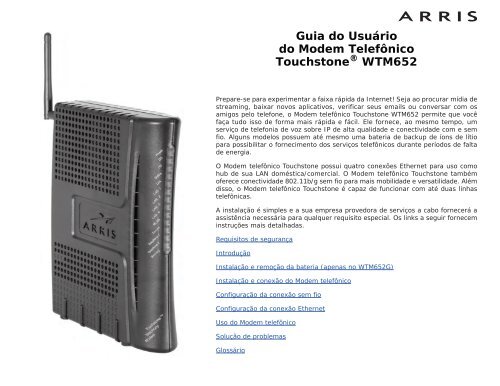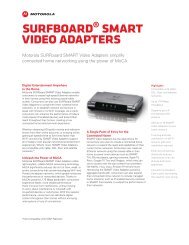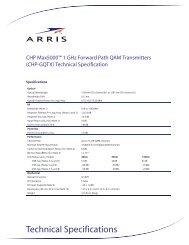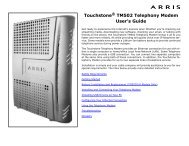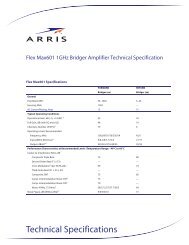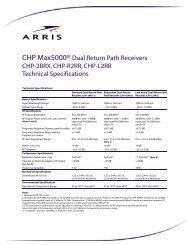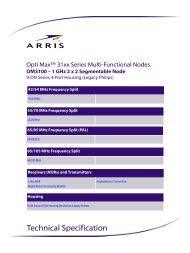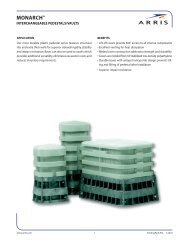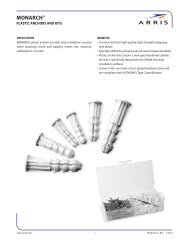Guia do Usuário do Modem Telefônico Touchstone® WTM652 - Arris
Guia do Usuário do Modem Telefônico Touchstone® WTM652 - Arris
Guia do Usuário do Modem Telefônico Touchstone® WTM652 - Arris
You also want an ePaper? Increase the reach of your titles
YUMPU automatically turns print PDFs into web optimized ePapers that Google loves.
<strong>Guia</strong> <strong>do</strong> Usuário<strong>do</strong> <strong>Modem</strong> TelefônicoTouchstone ® <strong>WTM652</strong>Prepare-se para experimentar a faixa rápida da Internet! Seja ao procurar mídia destreaming, baixar novos aplicativos, verificar seus emails ou conversar com osamigos pelo telefone, o <strong>Modem</strong> telefônico Touchstone <strong>WTM652</strong> permite que vocêfaça tu<strong>do</strong> isso de forma mais rápida e fácil. Ele fornece, ao mesmo tempo, umserviço de telefonia de voz sobre IP de alta qualidade e conectividade com e semfio. Alguns modelos possuem até mesmo uma bateria de backup de íons de lítiopara possibilitar o fornecimento <strong>do</strong>s serviços telefônicos durante perío<strong>do</strong>s de faltade energia.O <strong>Modem</strong> telefônico Touchstone possui quatro conexões Ethernet para uso comohub de sua LAN <strong>do</strong>méstica/comercial. O <strong>Modem</strong> telefônico Touchstone tambémoferece conectividade 802.11b/g sem fio para mais mobilidade e versatilidade. Alémdisso, o <strong>Modem</strong> telefônico Touchstone é capaz de funcionar com até duas linhastelefônicas.A instalação é simples e a sua empresa prove<strong>do</strong>ra de serviços a cabo fornecerá aassistência necessária para qualquer requisito especial. Os links a seguir forneceminstruções mais detalhadas.Requisitos de segurançaIntroduçãoInstalação e remoção da bateria (apenas no <strong>WTM652</strong>G)Instalação e conexão <strong>do</strong> <strong>Modem</strong> telefônicoConfiguração da conexão sem fioConfiguração da conexão EthernetUso <strong>do</strong> <strong>Modem</strong> telefônicoSolução de problemasGlossário
SegurançaIntroduçãoInstalaçãoda bateriaInstalaçãoConfiguraçãoda conexãosem fioConfiguraçãodeEthernetUsoSolução deproblemasGlossárioRequisitos de segurançaOs <strong>Modem</strong>s telefônicos ARRIS atendem aos requisitos aplicáveis de desempenho,fabricação, rotulagem e informações quan<strong>do</strong> usa<strong>do</strong>s da forma descrita a seguir:CUIDADORisco de choquesHá linhas de alimentação dentro desta unidade. Não existem partesque podem ser reparadas pelo usuário. Consulte apenasprofissionais qualifica<strong>do</strong>s para a realização <strong>do</strong> serviço!CUIDADODanos potenciais ao equipamentoPerda potencial <strong>do</strong> serviçoA conexão <strong>do</strong> <strong>Modem</strong> telefônico ao cabeamento telefônico existentedeve ser executada somente por um instala<strong>do</strong>r profissional.As conexões físicas com o prove<strong>do</strong>r de serviços telefônicos anteriordeverão ser removidas e o cabeamento deverá ser verifica<strong>do</strong>; nãodeverá haver nenhuma voltagem. O cancelamento <strong>do</strong> serviçotelefônico não é adequa<strong>do</strong>. A não execução desses procedimentospoderá resultar na perda de serviços e/ou em danos permanentesao <strong>Modem</strong> telefônico.CUIDADORisco de explosãoSubstituir a bateria por um tipo incorreto, aquecê-la a umatemperatura de 75°C ou incinerar uma bateria pode causar falhas noproduto e risco de incêndio ou explosão da bateria. Jogue as bateriasno lixo de acor<strong>do</strong> com as instruções.• O <strong>Modem</strong> telefônico foi projeta<strong>do</strong> para ser conecta<strong>do</strong> diretamente a um telefone.• A conexão <strong>do</strong> <strong>Modem</strong> telefônico com o cabeamento telefônico existente naresidência deve ser executada somente por um instala<strong>do</strong>r profissional.<strong>Guia</strong> <strong>do</strong> Usuário <strong>do</strong> <strong>Modem</strong> Telefônico Touchstone <strong>WTM652</strong>3
SegurançaIntroduçãoInstalaçãoda bateriaInstalaçãoConfiguraçãoda conexãosem fioConfiguraçãodeEthernetUsoSolução deproblemasGlossário• Não use o produto próximo à água (por exemplo, em um porão úmi<strong>do</strong>, umabanheira, uma pia ou próximo a uma piscina, etc.) para evitar o risco dechoque elétrico.• Não use limpa<strong>do</strong>res em spray ou aerosol no <strong>Modem</strong> telefônico.• Evite usar e/ou conectar o equipamento durante uma tempestade comraios para evitar risco de choque elétrico.• Não use o telefone para relatar um vazamento de gás estan<strong>do</strong> nasproximidades <strong>do</strong> vazamento.• Não posicione o equipamento a 1,9 m (6 pés) de uma fonte de ignição ouchama (por exemplo, sistemas de calefação, aquece<strong>do</strong>res de ar, lareiras,etc.).• Use somente a fonte e o cabo de alimentação forneci<strong>do</strong>s com oequipamento.• O equipamento deve ser instala<strong>do</strong> próximo à tomada elétrica e deve ser defácil acesso.• A blindagem <strong>do</strong> cabo coaxial deve estar conectada à terra (aterrada) naentrada <strong>do</strong> edifício, de acor<strong>do</strong> com os códigos nacionais de instalação elétricaaplicáveis. Nos EUA, isso é exigi<strong>do</strong> pelo Artigo 820 <strong>do</strong> NFPA 70 (NationalElectrical Code). Na União Européia e em alguns outros países, osrequisitos de ligação equipotencial para instalações de CATV sãoespecifica<strong>do</strong>s no IEC 60728-11, Conexões a cabo para sinais de TV, sinaisde som e serviços interativos, parte 11: Safety. Este equipamento deve serinstala<strong>do</strong> de acor<strong>do</strong> com os requisitos <strong>do</strong> IEC 60728-11 para uma operaçãosegura.Caso o equipamento seja instala<strong>do</strong> em uma área atendida por uma redeelétrica de TI, como observa<strong>do</strong> em várias partes da Noruega, é importanteque a instalação esteja de acor<strong>do</strong> com o IEC 60728-11, em especial com oAnexo B e a Figura B.4.• Em áreas de ocorrência de sobrecargas elétricas ou em situações deaterramento inadequa<strong>do</strong>, bem como em áreas sujeitas a raios, poderá sernecessária uma proteção adicional contra sobrecargas (por exemplo,PF11VNT3 da American Power Conversion) nas linhas telefônicas, Ethernet,RF e CA.• Quan<strong>do</strong> o <strong>Modem</strong> telefônico estiver conecta<strong>do</strong> a um computa<strong>do</strong>r localatravés de cabos Ethernet, esse computa<strong>do</strong>r deverá estar aterra<strong>do</strong>adequadamente à rede de aterramento CA <strong>do</strong> edifício ou da residência.Todas as placas plug-in no computa<strong>do</strong>r devem ser instaladas e aterradasadequadamente no gabinete <strong>do</strong> computa<strong>do</strong>r de acor<strong>do</strong> com as especificações<strong>do</strong> fabricante.<strong>Guia</strong> <strong>do</strong> Usuário <strong>do</strong> <strong>Modem</strong> Telefônico Touchstone <strong>WTM652</strong> 4
SegurançaIntroduçãoInstalaçãoda bateriaInstalaçãoConfiguraçãoda conexãosem fioConfiguraçãodeEthernetUsoSolução deproblemasGlossárioParte 15 da FCCEste equipamento foi testa<strong>do</strong> e está de acor<strong>do</strong> com os requisitos para dispositivosdigitais da Classe B, conforme a Parte 15 das normas da FCC (FederalCommunications Commission). Esses requisitos têm como objetivo fornecerproteção razoável contra interferências prejudiciais em uma instalação residencial.Este equipamento gera, usa e pode irradiar energia de radiofreqüência e, se não forinstala<strong>do</strong> e utiliza<strong>do</strong> de acor<strong>do</strong> com as instruções, poderá causar interferênciasprejudiciais às comunicações de rádio. No entanto, não há garantia de que ainterferência não ocorrerá em uma instalação em particular. Se este equipamentocausar interferências prejudiciais à recepção de rádio ou televisão, que podem serdeterminadas ligan<strong>do</strong> e desligan<strong>do</strong> o equipamento, o usuário deverá tentarcorrigir a interferência executan<strong>do</strong> um ou mais <strong>do</strong>s procedimentos a seguir:• Oriente ou posicione a antena de recepção novamente.• Aumente a distância entre o equipamento e o receptor.• Conecte o equipamento em uma tomada de um circuito diferente daquele noqual o receptor está conecta<strong>do</strong>.• Consulte o revende<strong>do</strong>r ou um técnico de rádio e TV experiente para obterajuda.Alterações ou modificações feitas neste equipamento e que não tenham si<strong>do</strong>aprovadas expressamente pela parte responsável pela conformidade poderãoanular a autoridade <strong>do</strong> usuário para operar este equipamento.<strong>Guia</strong> <strong>do</strong> Usuário <strong>do</strong> <strong>Modem</strong> Telefônico Touchstone <strong>WTM652</strong> 5
SegurançaIntroduçãoInstalaçãoda bateriaInstalaçãoConfiguraçãoda conexãosem fioConfiguraçãodeEthernetUsoSolução deproblemasGlossárioConformidade com as normas européiasEste produto está em conformidade com as provisões da Diretiva EMC(Electromagnetic Compatibility) (89/336/EEC), da Diretiva Substitutiva(92/31/EEC), da Diretiva de Baixa Voltagem (73/23/EEC) e da Diretiva de Marca CE(93/68/EEC). Portanto, este produto apresenta a marca CE de acor<strong>do</strong> com asDiretivas aplicáveis acima.Uma cópia da Declaração de Conformidade poderá ser obtida em: ARRISInternational, Inc., 3871 Lakefield Drive, Suite 300, Suwanee, GA 30024.Conforme indica<strong>do</strong> por este símbolo, o descarte deste produtoou da bateria é controla<strong>do</strong> pela Diretiva 2002/96/EC <strong>do</strong>Parlamento Europeu e <strong>do</strong> Conselho sobre resíduos deequipamentos elétricos e eletrônicos (WEEE). Como os resíduospoderão ser prejudiciais ao ambiente, ao descartar o <strong>Modem</strong>telefônico, a Diretiva exige que o produto não seja descarta<strong>do</strong>como lixo comum, mas sim coleta<strong>do</strong> separadamente edescarta<strong>do</strong> de acor<strong>do</strong> com as normas locais de resíduos deequipamentos elétricos e eletrônicos.Este produto está em conformidade com a diretiva 2002/95/EC <strong>do</strong>Parlamento Europeu e <strong>do</strong> Conselho de 27 de janeiro de 2003 sobrea restrição <strong>do</strong> uso de determinadas substâncias perigosas (RoHS)em equipamentos elétricos e eletrônicos.<strong>Guia</strong> <strong>do</strong> Usuário <strong>do</strong> <strong>Modem</strong> Telefônico Touchstone <strong>WTM652</strong> 6
SegurançaIntroduçãoInstalaçãoda bateriaInstalaçãoConfiguraçãoda conexãosem fioConfiguraçãodeEthernetUsoSolução deproblemasGlossárioIntroduçãoSobre o seu novo <strong>Modem</strong> telefônicoO <strong>Modem</strong> telefônico Touchstone <strong>WTM652</strong> é compatível com o padrão DOCSIS ouEuro-DOCSIS e apresenta os seguintes recursos:• Velocidade: mais rápi<strong>do</strong> <strong>do</strong> que o serviço ISDN ou dial-up• Conveniência: oferece suporte a Ethernet e conexões sem fio 802.11b/g,ambas poden<strong>do</strong> ser usadas simultaneamente• Flexibilidade: fornece duas linhas independentes de serviço telefônico, bemcomo da<strong>do</strong>s de alta velocidade• Compatibilidade: oferece suporte a serviços de da<strong>do</strong>s em camadas (seofereci<strong>do</strong> pela empresa prove<strong>do</strong>ra de serviços a cabo)To<strong>do</strong>s os modelos <strong>WTM652</strong> oferecem:• Conectividade sem fio 802.11b/g• Quatro portas Ethernet para conexões a dispositivos com fio• Até duas linhas de serviço de telefônicoSeu modelo <strong>WTM652</strong> é um <strong>do</strong>s seguintes:• <strong>WTM652</strong>A: em conformidade com o DOCSIS• <strong>WTM652</strong>B: em conformidade com o Euro-DOCSIS• <strong>WTM652</strong>G: em conformidade com DOCSIS com bateria de backup de íonsde lítioQual é o conteú<strong>do</strong> da embalagem?Verifique se você possui os seguintes itens antes de continuar. Ligue para a empresaprove<strong>do</strong>ra de serviços a cabo caso algum item esteja faltan<strong>do</strong>.• <strong>Modem</strong> telefônico• Antena• Cabo de alimentação• <strong>Guia</strong> de Instalação Rápida<strong>Guia</strong> <strong>do</strong> Usuário <strong>do</strong> <strong>Modem</strong> Telefônico Touchstone <strong>WTM652</strong> 7
SegurançaIntroduçãoInstalaçãoda bateriaInstalaçãoConfiguraçãoda conexãosem fioConfiguraçãodeEthernetUsoSolução deproblemasGlossário• Cabo Ethernet• Cabo telefônico• CD-ROM• Parafusos para montagem da unidade na parede• Contrato de Licença de Usuário FinalQual é o conteú<strong>do</strong> <strong>do</strong> CD?O CD fornece os seguintes itens:• <strong>Guia</strong> de Instalação Rápida• <strong>Guia</strong> <strong>do</strong> UsuárioItens necessáriosCabo coaxialSe você mesmo estiver instalan<strong>do</strong> o <strong>Modem</strong> telefônico, certifique-se de que osseguintes itens estejam disponíveis antes de continuar:• Embalagem <strong>do</strong> <strong>Modem</strong> telefônico: consulte Qual é o conteú<strong>do</strong> daembalagem? para obter uma lista <strong>do</strong>s itens conti<strong>do</strong>s na embalagem.• Cabo coaxial (coax): conforme mostra<strong>do</strong> na imagem à esquerda, este éum cabo re<strong>do</strong>n<strong>do</strong> com um conector em cada extremidade. Ele é o mesmotipo de cabo usa<strong>do</strong> para conectar sua televisão a cabo. Você pode comprarum cabo coaxial em qualquer loja de equipamentos eletrônicos e em váriaslojas de descontos; certifique-se de que o cabo possua conectores emambas as extremidades. Há <strong>do</strong>is tipos de conectores: de encaixe e de rosca;os conectores de rosca são os mais adequa<strong>do</strong>s para uso com o <strong>Modem</strong>telefônico. O cabo coaxial deve ser longo o suficiente para que possa seestender <strong>do</strong> <strong>Modem</strong> telefônico até a tomada mais próxima.• Divisor (opcional): possibilita uma conexão de cabo extra ao dividir umaúnica saída em duas. Talvez você precise de um divisor se houver uma TVjá conectada ao ponto de cabo que deseja usar. Você pode adquirir umdivisor em qualquer loja de equipamentos eletrônicos e na maioria das lojasde descontos; você também poderá precisar de um pequeno pedaço de cabocoaxial (com conectores); utilize-o para conectar o divisor à tomada e, emseguida, conecte o <strong>Modem</strong> telefônico e a TV ao divisor.<strong>Guia</strong> <strong>do</strong> Usuário <strong>do</strong> <strong>Modem</strong> Telefônico Touchstone <strong>WTM652</strong>8
SegurançaIntroduçãoInstalaçãoda bateriaInstalaçãoConfiguraçãoda conexãosem fioConfiguraçãodeEthernetUsoSolução deproblemasGlossárioObservação: O divisor corta efetivamente o sinal ao meio e envia cadametade para as suas duas saídas. O uso de vários divisores em uma linhapoderá deteriorar a qualidade da conexão com a Internet, <strong>do</strong> telefone e/ouda televisão.• Pacote de informações: a empresa prove<strong>do</strong>ra de serviços a cabo devefornecer um pacote conten<strong>do</strong> informações sobre o serviço e comoinstalá-lo. Leia atentamente estas informações e entre em contato com aempresa em caso de dúvidas.Obtenção <strong>do</strong> serviçoAntes de tentar usar o novo <strong>Modem</strong> telefônico, entre em contato com a empresaprove<strong>do</strong>ra de serviços a cabo local a fim de estabelecer um serviço telefônico e umaconta da Internet. Ao ligar para a empresa, tenha as seguintes informações à mão:• O número de série <strong>do</strong> <strong>Modem</strong> telefônico e os endereços MAC <strong>do</strong> cabo daunidade (impressos em um adesivo na parte inferior <strong>do</strong> modem, conformemostra<strong>do</strong> na próxima página)• O número <strong>do</strong> modelo <strong>do</strong> <strong>Modem</strong> telefônicoSe o <strong>Modem</strong> telefônico tiver si<strong>do</strong> forneci<strong>do</strong> por sua empresa prove<strong>do</strong>ra de serviçosa cabo , eles já terão as informações necessárias. Além disso, você deverá fazer asseguintes perguntas à empresa prove<strong>do</strong>ra de serviços a cabo:• Há requisitos especiais de sistema ou arquivos que preciso baixar depoisque estiver conecta<strong>do</strong>?• Quan<strong>do</strong> posso começar a usar meu <strong>Modem</strong> telefônico?• Preciso de um ID de usuário ou de uma senha para acessar a Internet oumeu email?• Meu(s) número(s) de telefone mudará(ão)?• Quais são os novos recursos de chamada que terei e como posso usá-los?<strong>Guia</strong> <strong>do</strong> Usuário <strong>do</strong> <strong>Modem</strong> Telefônico Touchstone <strong>WTM652</strong> 9
FOR HOME OR OFFICE USESegurançaIntroduçãoInstalaçãoda bateriaInstalaçãoConfiguraçãoda conexãosem fioConfiguraçãodeEthernetUsoSolução deproblemasGlossárioRequisitos de sistemaO <strong>Modem</strong> telefônico Touchstone funciona com a maioria <strong>do</strong>s computa<strong>do</strong>res. Veja aseguir os requisitos para cada sistema operacional; consulte a <strong>do</strong>cumentação <strong>do</strong> seusistema para obter detalhes sobre como habilitar e configurar a rede. Para usar o<strong>Modem</strong> telefônico, você precisa <strong>do</strong> serviço de Internet de alta velocidade basea<strong>do</strong>no padrão DOCSIS da empresa prove<strong>do</strong>ra de serviços a cabo.Win<strong>do</strong>wsWin<strong>do</strong>ws 98 SE (Second Edition), Win<strong>do</strong>ws ME, Win<strong>do</strong>ws 2000, Win<strong>do</strong>ws XP ouWin<strong>do</strong>ws Vista. Uma conexão LAN Ethernet ou sem fio deve estar disponível.MacOSSystem 7.5 a MacOS 9.2 (Open Transport recomenda<strong>do</strong>) ou MacOS X. Uma conexãoLAN Ethernet ou sem fio deve estar disponível.Linux/outro UnixOs drivers de hardware, o TCP/IP e o DHCP devem estar habilita<strong>do</strong>s no kernel. Umaconexão LAN Ethernet ou sem fio deve estar disponível.Sobre este manualEste manual aborda to<strong>do</strong>s os diferentes modelos <strong>WTM652</strong>. É possível que seumodelo não possua to<strong>do</strong>s os recursos descritos neste manual. Para determinar qualmodelo você adquiriu, consulte a imagem à esquerda. O número <strong>do</strong> modeloencontra-se na etiqueta fixada no <strong>Modem</strong> telefônico.Número <strong>do</strong> modelo<strong>Guia</strong> <strong>do</strong> Usuário <strong>do</strong> <strong>Modem</strong> Telefônico Touchstone <strong>WTM652</strong>10
SegurançaIntroduçãoInstalaçãoda bateriaInstalaçãoConfiguraçãoda conexãosem fioConfiguraçãodeEthernetUsoSolução deproblemasGlossárioEthernet ou sem fio?Há duas maneiras de conectar o seu computa<strong>do</strong>r (ou outro equipamento) ao <strong>Modem</strong>telefônico. A explicação a seguir o ajudará a decidir qual é a mais adequada paravocê:EthernetEthernet é o méto<strong>do</strong> padrão usa<strong>do</strong> para conectar <strong>do</strong>is ou mais computa<strong>do</strong>res a umaLocal Area Network (LAN). Você pode usar a conexão Ethernet se seu computa<strong>do</strong>rtiver um hardware Ethernet incorpora<strong>do</strong>.Observação: Para conectar mais de quatro computa<strong>do</strong>res ao <strong>WTM652</strong> pelasportas Ethernet, você precisa de um hub Ethernet (disponível emlojas de informática).Cabo EthernetA embalagem <strong>do</strong> <strong>Modem</strong> telefônico contém um cabo Ethernet de 2 m (os conectoresassemelham-se a conectores telefônicos largos); se necessário, você poderáadquirir mais cabos em uma loja de informática. Se estiver conectan<strong>do</strong> o <strong>Modem</strong>telefônico diretamente a um computa<strong>do</strong>r ou a um hub Ethernet com um switch decrossover, solicite um cabo convencional da Categoria 5 (CAT5). Se estiverconectan<strong>do</strong> o <strong>Modem</strong> telefônico a um hub Ethernet sem um switch de crossover,solicite um cabo de crossover da Categoria 5.Sem fioO padrão de LAN sem fio 802.11 permite que um ou mais computa<strong>do</strong>res acessemo <strong>WTM652</strong> usan<strong>do</strong> um sinal (de rádio) sem fio. Você pode usar a conexão sem fiose seu computa<strong>do</strong>r tiver uma placa sem fio incorporada ou adquiridaseparadamente.Observação: Para saber mais a respeito de qual hardware sem fio funcionamelhor com seu computa<strong>do</strong>r, consulte o revende<strong>do</strong>r <strong>do</strong> computa<strong>do</strong>r.AmbosCaso possua <strong>do</strong>is ou mais computa<strong>do</strong>res, você poderá usar Ethernet para conectaraté quatro dispositivos e sem fio para outros. Para conectar cinco ou maiscomputa<strong>do</strong>res às portas Ethernet, você precisará de um hub Ethernet (disponívelem lojas de informática).Para obter mais informações sobre como conectar <strong>do</strong>is ou mais computa<strong>do</strong>res,entre em contato com o seu prove<strong>do</strong>r de serviços a cabo.<strong>Guia</strong> <strong>do</strong> Usuário <strong>do</strong> <strong>Modem</strong> Telefônico Touchstone <strong>WTM652</strong>11
SegurançaIntroduçãoInstalaçãoda bateriaInstalaçãoConfiguraçãoda conexãosem fioConfiguraçãodeEthernetUsoSolução deproblemasGlossárioE a segurança?Ter uma conexão de alta velocidade sempre ativa com a Internet exige um certonível de responsabilidade para com outros usuários da rede — incluin<strong>do</strong> anecessidade de manter um sistema razoavelmente seguro. Embora nenhumsistema seja 100% seguro, você poderá usar as seguintes dicas para aumentar asegurança <strong>do</strong> seu sistema:• Mantenha o sistema operacional atualiza<strong>do</strong> com os patches de segurançamais recentes. Execute o utilitário de atualização <strong>do</strong> sistema pelo menosuma vez por semana.• Mantenha o programa de email atualiza<strong>do</strong> com os patches de segurançamais recentes. Além disso, sempre que possível, evite abrir emails quecontenham anexos ou arquivos envia<strong>do</strong>s através de salas de bate-papo.• Instale um antivírus e mantenha-o atualiza<strong>do</strong>.• Evite fornecer serviços da Web ou de compartilhamento de arquivos através<strong>do</strong> <strong>Modem</strong> telefônico. Além de certos problemas de vulnerabilidade, amaioria das empresas prove<strong>do</strong>ras de serviços a cabo proíbe a execução deservi<strong>do</strong>res em contas no nível <strong>do</strong> consumi<strong>do</strong>r e poderá cancelar a sua contacaso ocorra uma violação <strong>do</strong>s seus termos de serviço.• Use os servi<strong>do</strong>res de email <strong>do</strong> prove<strong>do</strong>r de serviços a cabo para enviaremails.• Evite usar um software proxy a menos que você tenha certeza de que elenão esteja aberto, o que permite o uso abusivo por outros usuários daInternet (alguns são forneci<strong>do</strong>s abertos por padrão). Usuáriosmal-intenciona<strong>do</strong>s aproveitam os proxies abertos para ocultar suaidentidade ao invadir outros computa<strong>do</strong>res ou enviar spam. Se você tiver umproxy aberto, a empresa prove<strong>do</strong>ra de serviços a cabo poderá cancelar asua conta a fim de proteger o restante da rede.• Se você usar a LAN sem fio, certifique-se de habilitar a segurança sem fiono <strong>Modem</strong> telefônico (pelos mesmos motivos pelos quais você só deveexecutar proxies seguros). Consulte “Configuração sem fio” para obterajuda.<strong>Guia</strong> <strong>do</strong> Usuário <strong>do</strong> <strong>Modem</strong> Telefônico Touchstone <strong>WTM652</strong> 12
SegurançaIntroduçãoInstalaçãoda bateriaInstalaçãoConfiguraçãoda conexãosem fioConfiguraçãodeEthernetUsoSolução deproblemasGlossárioInstalação e remoção da bateria(apenas no <strong>WTM652</strong>G)Vários modelos de <strong>Modem</strong> telefônico oferecem suporte a uma bateria de backup deíons de lítio opcional. O modelo <strong>WTM652</strong>G oferece suporte aos seguintes modelosde bateria:• Bateria de backup básica — fornece até 5 horas (preta) ou 8 horas (cinza)de tempo extra, dependen<strong>do</strong> <strong>do</strong> modelo e da utilização <strong>do</strong> <strong>Modem</strong> telefônico.Ela poderá ser cinza-clara (recomendada) ou preta.• Bateria de backup de duração prolongada — fornece até 12 horas detempo extra, dependen<strong>do</strong> <strong>do</strong> modelo e da utilização. Ela possui uma tiraentre as guias da bateria.• Bateria de backup máxima — fornece até 24 horas de tempo extra,dependen<strong>do</strong> <strong>do</strong> modelo e da utilização. Ela substitui a porta da bateria eaumenta a altura <strong>do</strong> <strong>Modem</strong> telefônico em cerca de 16 mm (5/8 pol).<strong>Guia</strong> <strong>do</strong> Usuário <strong>do</strong> <strong>Modem</strong> Telefônico Touchstone <strong>WTM652</strong> 13
SegurançaIntroduçãoInstalaçãoda bateriaInstalaçãoConfiguraçãoda conexãosem fioConfiguraçãodeEthernetUsoSolução deproblemasGlossárioSua empresa prove<strong>do</strong>ra de serviços a cabo poderá incluir uma bateria de backupem seu <strong>Modem</strong> telefônico. Você pode pedir quaisquer baterias mostradas aqui emhttp://yourbroadbandstore.com/Instalação da bateria de backup básica1 Puxe para trás a trava e remova a porta da bateria. Deixe a porta de la<strong>do</strong>.2 Alinhe as guias da bateria com os slots no <strong>Modem</strong> telefônico como mostra<strong>do</strong>a seguir e insira a bateria no compartimento.<strong>Guia</strong> <strong>do</strong> Usuário <strong>do</strong> <strong>Modem</strong> Telefônico Touchstone <strong>WTM652</strong> 14
SegurançaIntroduçãoInstalaçãoda bateriaInstalaçãoConfiguraçãoda conexãosem fioConfiguraçãodeEthernetUsoSolução deproblemasGlossário3 Empurre a bateria para dentro <strong>do</strong> compartimento até que ela se encaixe naposição correta. Empurre o centro da bateria para evitar inseri-la em ângulo.4 Recoloque a porta da bateria: insira as guias nos slots <strong>do</strong> modem e feche aporta, até que a trava seja fixada no lugar.Slots <strong>do</strong>modem<strong>Guia</strong>s<strong>Guia</strong> <strong>do</strong> Usuário <strong>do</strong> <strong>Modem</strong> Telefônico Touchstone <strong>WTM652</strong> 15
SegurançaIntroduçãoInstalaçãoda bateriaInstalaçãoConfiguraçãoda conexãosem fioConfiguraçãodeEthernetUsoSolução deproblemasGlossárioInstalação da bateria de backup de duração prolongada1 Puxe para trás a trava e remova a porta da bateria. Deixe a porta de la<strong>do</strong>.2 Posicione o <strong>Modem</strong> telefônico em pé, de forma que a bateria fique voltadapara cima.3 Alinhe as guias da bateria com os slots no <strong>Modem</strong> telefônico como mostra<strong>do</strong>a seguir e insira a bateria no compartimento.Observação: As baterias não serão totalmente inseridas no <strong>Modem</strong> telefônicose não forem orientadas corretamente. A bateria deverá ser inseridano compartimento sem necessitar da aplicação de força significativa. Alinheos slots no compartimento às guias da bateria e aplique uma pressão uniformenos <strong>do</strong>is la<strong>do</strong>s da bateria.ERRADO ERRADO CERTO<strong>Guia</strong> <strong>do</strong> Usuário <strong>do</strong> <strong>Modem</strong> Telefônico Touchstone <strong>WTM652</strong>16
SegurançaIntroduçãoInstalaçãoda bateriaInstalaçãoConfiguraçãoda conexãosem fioConfiguraçãodeEthernetUsoSolução deproblemasGlossário4 Recoloque a porta da bateria: insira as guias nos slots <strong>do</strong> modem e feche aporta, até que a trava seja fixada no lugar.Slots <strong>do</strong>modem<strong>Guia</strong>s da<strong>do</strong>bradiça<strong>Guia</strong> <strong>do</strong> Usuário <strong>do</strong> <strong>Modem</strong> Telefônico Touchstone <strong>WTM652</strong>17
SegurançaIntroduçãoInstalaçãoda bateriaInstalaçãoConfiguraçãoda conexãosem fioConfiguraçãodeEthernetUsoSolução deproblemasGlossárioInstalação da bateria de backup máxima1 Puxe para trás a trava e remova a porta da bateria. A bateria de backupmáxima substitui a porta; guarde a porta em um local seguro.2 Coloque a bateria em uma superfície horizontal firme.3 Posicione o <strong>Modem</strong> telefônico sobre a bateria, alinhan<strong>do</strong> os slots nocompartimento com as guias da bateria. Empurre o <strong>Modem</strong> telefônicocuida<strong>do</strong>samente para baixo até que a trava da bateria fixe no lugar.Observação: Talvez seja necessário empurrar gentilmente a parte frontal<strong>do</strong> <strong>Modem</strong> telefônico para travar a bateria no lugar.<strong>Guia</strong> <strong>do</strong> Usuário <strong>do</strong> <strong>Modem</strong> Telefônico Touchstone <strong>WTM652</strong> 18
SegurançaIntroduçãoInstalaçãoda bateriaInstalaçãoConfiguraçãoda conexãosem fioConfiguraçãodeEthernetUsoSolução deproblemasGlossárioRemoção das baterias de backup básica e de duraçãoprolongada1 Puxe para trás a trava e remova a porta da bateria. Deixe a porta de la<strong>do</strong>.Extremidade datrava2a Remoção da bateria de backup básica: coloque um de<strong>do</strong> por trás da guia dabateria no local mostra<strong>do</strong> abaixo e posicione seu de<strong>do</strong> polegar sobre a outraextremidade da bateria. Extraia a bateria com cuida<strong>do</strong> até que ela seja desconectadae retirada <strong>do</strong> compartimento.<strong>Guia</strong><strong>Guia</strong> <strong>do</strong> Usuário <strong>do</strong> <strong>Modem</strong> Telefônico Touchstone <strong>WTM652</strong>19
SegurançaIntroduçãoInstalaçãoda bateriaInstalaçãoConfiguraçãoda conexãosem fioConfiguraçãodeEthernetUsoSolução deproblemasGlossário2b Remoção da bateria de backup de duração prolongada: remova a tira atéque a bateria seja desconectada e retirada <strong>do</strong> compartimento.Tira dabateria<strong>Guia</strong> <strong>do</strong> Usuário <strong>do</strong> <strong>Modem</strong> Telefônico Touchstone <strong>WTM652</strong> 20
SegurançaIntroduçãoInstalaçãoda bateriaInstalaçãoConfiguraçãoda conexãosem fioConfiguraçãodeEthernetUsoSolução deproblemasGlossárioRemoção da bateria de backup máxima1 Segure firmemente a bateria e puxe para trás a trava na parte da frente dabateria.Trava2 Puxe cuida<strong>do</strong>samente a bateria para fora <strong>do</strong> compartimento.<strong>Guia</strong> <strong>do</strong> Usuário <strong>do</strong> <strong>Modem</strong> Telefônico Touchstone <strong>WTM652</strong>21
SegurançaIntroduçãoInstalaçãoda bateriaInstalaçãoConfiguraçãoda conexãosem fioConfiguraçãodeEthernetUsoSolução deproblemasGlossárioInstalação e conexão <strong>do</strong> <strong>Modem</strong>telefônicoAntes de começar, verifique se:• Você contatou sua empresa prove<strong>do</strong>ra de serviços a cabo e verifique se elaoferece serviços de da<strong>do</strong>s e telefonia com a tecnologia DOCSIS padrão.• Você possui to<strong>do</strong>s os itens necessários.• Verifique se há pontos de cabo e telefone e tomadas elétricas próximos aocomputa<strong>do</strong>r. Se o ponto de cabo não estiver em um local conveniente,solicite a instalação de um novo ponto à empresa de cabo.CUIDADORisco de danos ao equipamentoSomente técnicos de instalação qualifica<strong>do</strong>s devem conectar o<strong>Modem</strong> telefônico ao cabeamento da residência. O serviço telefônicoconvencional deverá estar fisicamente desconecta<strong>do</strong> na caixa deinterface externa antes que qualquer conexão seja feita.<strong>Guia</strong> <strong>do</strong> Usuário <strong>do</strong> <strong>Modem</strong> Telefônico Touchstone <strong>WTM652</strong> 22
SegurançaIntroduçãoInstalaçãoda bateriaInstalaçãoConfiguraçãoda conexãosem fioConfiguraçãodeEthernetUsoSolução deproblemasGlossárioAC G IWLANSecureB D E F H JPainel frontalO painel frontal <strong>do</strong> <strong>Modem</strong> telefônico possui os seguintes indica<strong>do</strong>res:ABCDEFGHIJBattery: (apenas no <strong>WTM652</strong>G) indica o status da bateria.Telephone 1/2: indica o status de cada linha telefônica.Secure: indica que o WPS (Wireless Protected Setup) está ativo.WLAN: indica o status da LAN sem fio.LAN 14: indica o status de cada porta Ethernet.Link: indica conectividade Ethernet ou sem fio entre o <strong>Modem</strong> telefônico eos computa<strong>do</strong>res.Online: indica o status da transmissão de da<strong>do</strong>s da Internet.US: indica conectividade upstream.DS: indica conectividade <strong>do</strong>wnstream.Power: indica se a alimentação CA está disponível para a unidade.Painel traseiroO painel traseiro <strong>do</strong> <strong>Modem</strong> telefônico possui os seguintes conectores e controles:CDEGATel 1 (modelos A/B): conector da primeira linha telefônica.Tel 1/2 (modelos G): conector da primeira linha telefônica (ou ambas aslinhas de um telefone com 2-linhas).BTel 2: conector da segunda linha telefônica.CAntenna: conector da antena sem fio.DEthernet: para uso com uma porta LAN <strong>do</strong> computa<strong>do</strong>r.EBotão Router Reset: reinicia as portas Ethernet e sem fio sem afetar oserviço de telefonia.FBotão TM Reset: reinicia o <strong>Modem</strong> telefônico, como se você desligasse eligasse a unidade novamente. Use um objeto pontiagu<strong>do</strong> não metálico parapressioná-lo.GHCable: conector <strong>do</strong> cabo coaxial.Power: conector <strong>do</strong> cabo de alimentação.ABFH<strong>Guia</strong> <strong>do</strong> Usuário <strong>do</strong> <strong>Modem</strong> Telefônico Touchstone <strong>WTM652</strong>23
SegurançaIntroduçãoInstalaçãoda bateriaInstalaçãoConfiguraçãoda conexãosem fioConfiguraçãodeEthernetUsoSolução deproblemasGlossárioSeleção <strong>do</strong> local de instalaçãoHá vários fatores a considerar ao escolher um local para instalar seu <strong>Modem</strong>telefônico:• Há uma tomada CA próxima disponível? Para obter melhores resulta<strong>do</strong>s, atomada não deve ser comutada e deve estar próxima o bastante <strong>do</strong> <strong>Modem</strong>telefônico de mo<strong>do</strong> que extensões elétricas não sejam necessárias.• Um jack de cabo está disponível? Para obter um melhor desempenho, reduzao número de divisores entre o jack e o cabo ao mínimo. Cada divisor atenua(reduz) o sinal disponível para o <strong>Modem</strong> telefônico. Um grande número dedivisores pode deteriorar a qualidade da conexão com a Internet e atémesmo afetar seu serviço telefônico.• Você pode passar os cabos com facilidade entre o local em que está o<strong>Modem</strong> telefônico e os telefones?• Se você estiver conectan<strong>do</strong> dispositivos às portas Ethernet, você podepassar cabos com facilidade entre o local em que está o <strong>Modem</strong> telefônicoe esses dispositivos?• Se você quiser montar o <strong>Modem</strong> telefônico em uma parede, o local ofereceuma superfície sólida para uma fixação segura? Para obter os melhoresresulta<strong>do</strong>s ao montar o <strong>Modem</strong> telefônico em uma drywall, posicione-o demo<strong>do</strong> que pelo menos um <strong>do</strong>s parafusos seja fixa<strong>do</strong> em um caibro. Issopoderá impedir que o <strong>Modem</strong> telefônico solte da parede no futuro.• Se você quiser instalar o <strong>Modem</strong> telefônico em uma mesa, há espaçosuficiente em cada la<strong>do</strong> para manter as aberturas livres? Bloquear as aberturaspode causar superaquecimento.• Quão próximos estão seus dispositivos sem fio? Normalmente, a faixa deconexão <strong>do</strong> <strong>Modem</strong> telefônico é de 30 a 65 m (100 a 200 pés). Váriosfatores podem afetar a faixa de conexão, conforme descrito a seguir.<strong>Guia</strong> <strong>do</strong> Usuário <strong>do</strong> <strong>Modem</strong> Telefônico Touchstone <strong>WTM652</strong> 24
SegurançaIntroduçãoInstalaçãoda bateriaInstalaçãoConfiguraçãoda conexãosem fioConfiguraçãodeEthernetUsoSolução deproblemasGlossárioFatores que afetam a distância sem fioAlguns fatores podem afetar a distância útil das conexões sem fio.Aumenta adistância:• Levantar a antena acima <strong>do</strong>s dispositivos (porexemplo, instalar o <strong>Modem</strong> telefônico no piso superiorde uma residência ou usar uma antena onidirecionaladquirida separadamente)• Usar uma antena direcional adquirida separadamente(aumenta a distancia em uma direção enquantodiminui a distancia em outras direções• Adicionar hubs sem fio em uma rede (WDS) em ponteDiminui adistância:• Colocar a antena abaixo <strong>do</strong>s dispositivos (por exemplo,instalar o <strong>Modem</strong> telefônico em um porão)• Remover a antena• Barreiras de metal ou concreto entre o <strong>Modem</strong>telefônico e outros dispositivos• Grandes peças de metal, aquários ou gabinetesmetalicos entre o <strong>Modem</strong> telefônico e outrosdispositivos• Interferência e rui<strong>do</strong> de RF (telefones sem fio de Le2,4GHz, fornos de microondas ou outras redes sem fioObserve que a diminuição da distância de sua rede sem fio pode ser benéfica, desdeque a diminuição da distância seja suficiente para suas necessidades. Ao limitar oalcance da sua rede, você reduz a interferência com outras redes e torna mais difícilque usuários indeseja<strong>do</strong>s encontrem e se conectem à sua rede.<strong>Guia</strong> <strong>do</strong> Usuário <strong>do</strong> <strong>Modem</strong> Telefônico Touchstone <strong>WTM652</strong> 25
SegurançaIntroduçãoInstalaçãoda bateriaInstalaçãoConfiguraçãoda conexãosem fioConfiguraçãodeEthernetUsoSolução deproblemasGlossárioMontagem <strong>do</strong> <strong>Modem</strong> telefônicoO <strong>Modem</strong> telefônico pode ser monta<strong>do</strong> na parede ou sobre uma mesa. Nasmontagens na parede, você pode instalar o <strong>Modem</strong> telefônico com os indica<strong>do</strong>resvolta<strong>do</strong>s para cima (vertical) ou para o la<strong>do</strong> (horizontal).Ferramentas e materiaisEtapa 1 Etapa 2Etapa 3 Etapa 4Antes de iniciar a montagem na parede, certifique-se de que as seguintesferramentas e materiais estejam disponíveis:• Montagem em drywall: duas buchas de 6 mm (1/4”) para drywall e umabroca na mesma medida (não incluídas)• Montagem em madeira compensada ou caibros verticais: <strong>do</strong>is parafusosauto-atarraxantes número 6 de 38,1 mm (1,5”) (incluí<strong>do</strong>s)• chave (de fenda ou Phillips, dependen<strong>do</strong> <strong>do</strong> tipo <strong>do</strong>s parafusos usa<strong>do</strong>s)• modelo para montagem na parede (incluí<strong>do</strong>)• Fita adesiva transparente (para prender temporariamente o modelo paramontagem na parede)Instruções para montagem na parede1 Posicione o modelo para montagem na superfície em que pretende montaro <strong>Modem</strong> telefônico e prenda-o com fita adesiva transparente.2 Perfure a parede nas posições <strong>do</strong>s parafusos de montagem especificadas nomodelo. Após perfurá-la, remova o modelo da superfície.3 Se estiver usan<strong>do</strong> buchas para drywall, fixe-as na parede. Em seguida,aperte os parafusos na parede e deixe um intervalo de cerca de 3 mm (1/8”)entre a cabeça <strong>do</strong> parafuso e a parede. Se você não estiver usan<strong>do</strong> buchas,basta apertar os parafusos.4 Oriente o <strong>Modem</strong> telefônico com as luzes indica<strong>do</strong>res voltadas para cima oupara a direita conforme o deseja<strong>do</strong>. Encaixe ambas as entradas paramontagem (na parte posterior <strong>do</strong> <strong>Modem</strong> telefônico) pelos parafusos. Emseguida, deslize a unidade para baixo até que a parte estreita da entradaentre em contato com o eixo <strong>do</strong> parafuso.5 Vá para Conexão <strong>do</strong> <strong>Modem</strong> telefônico.<strong>Guia</strong> <strong>do</strong> Usuário <strong>do</strong> <strong>Modem</strong> Telefônico Touchstone <strong>WTM652</strong>26
SegurançaIntroduçãoInstalaçãoda bateriaInstalaçãoConfiguraçãoda conexãosem fioConfiguraçãodeEthernetUsoSolução deproblemasGlossárioInstruções para montagem em uma mesa1 Posicione o <strong>Modem</strong> telefônico de forma que:Haja fluxo de ar suficiente ao seu re<strong>do</strong>rA parte traseira esteja voltada para a parede mais próximaEle não caia no chão se for movi<strong>do</strong> ou esbarra<strong>do</strong>2 Vá para Conexão <strong>do</strong> <strong>Modem</strong> telefônico.CDEGConexão <strong>do</strong> <strong>Modem</strong> telefônicoAVISO: A conexão <strong>do</strong> <strong>Modem</strong> telefônico com o cabeamento telefônicoexistente na residência deve ser executada somente por um instala<strong>do</strong>rprofissional. As conexões físicas com o prove<strong>do</strong>r de serviços telefônicosanterior deverão ser removidas e o cabeamento deverá ser verifica<strong>do</strong>; nãodeverá haver nenhuma voltagem. O cancelamento <strong>do</strong> serviço telefôniconão é adequa<strong>do</strong>. A não execução desses procedimentos poderá resultar naperda de serviços e/ou em danos permanentes ao <strong>Modem</strong> telefônico.1 Encaixe a antena no conector de antena na parte traseira <strong>do</strong> <strong>Modem</strong>telefônico (C). Aperte com a mão apenas. Gire a antena de mo<strong>do</strong> que ela ficareta, se possível.ABFH2 Conecte uma extremidade <strong>do</strong> cabo coaxial à saída <strong>do</strong> cabo ou divisor e aoutra extremidade ao conector de cabo <strong>do</strong> <strong>Modem</strong> telefônico (G). Aperte asconexões com as mãos e, em seguida, aperte mais 1/8 de volta com umachave.Observação: Para obter um melhor desempenho, use cabos coaxiais dealta qualidade e minimize ou elimine os divisores entre a saída <strong>do</strong> cabo e o<strong>Modem</strong> telefônico.3 Insira o plugue <strong>do</strong> cabo de alimentação no conector Power na parte traseira<strong>do</strong> <strong>Modem</strong> telefônico (H) e ligue-o na tomada.O LED de Power na parte frontal <strong>do</strong> <strong>Modem</strong> telefônico se acenderá e, emseguida, piscará uma vez (consulte a tabela de LEDs na página 44). ConsulteSolução de problemas caso o LED de Power não acenda.4 Conecte uma extremidade <strong>do</strong> cabo Ethernet a qualquer porta Ethernet nopainel traseiro <strong>do</strong> <strong>Modem</strong> telefônico (D) e a outra extremidade à portaEthernet de um computa<strong>do</strong>r, hub ou rotea<strong>do</strong>r de banda larga.<strong>Guia</strong> <strong>do</strong> Usuário <strong>do</strong> <strong>Modem</strong> Telefônico Touchstone <strong>WTM652</strong>27
SegurançaIntroduçãoInstalaçãoda bateriaInstalaçãoConfiguraçãoda conexãosem fioConfiguraçãodeEthernetUsoSolução deproblemasGlossárioObservação: Se você estiver conectan<strong>do</strong> o modem a um computa<strong>do</strong>r, useo cabo Ethernet incluí<strong>do</strong> na embalagem <strong>do</strong> <strong>Modem</strong> telefônico.5 Conecte uma extremidade <strong>do</strong> cabo telefônico a à porta de telefone na partetraseira <strong>do</strong> <strong>Modem</strong> telefônico (A ou B). Conecte a outra extremidade aotelefone.<strong>Guia</strong> <strong>do</strong> Usuário <strong>do</strong> <strong>Modem</strong> Telefônico Touchstone <strong>WTM652</strong> 28
SegurançaIntroduçãoInstalaçãoda bateriaInstalaçãoConfiguraçãoda conexãosem fioConfiguraçãodeEthernetUsoSolução deproblemasGlossárioConfiguração da conexão sem fioO <strong>WTM652</strong> é forneci<strong>do</strong> com uma configuração básica padrão de fábrica que devepermitir que você acesse imediatamente a Internet com uma conexão sem fio. Seseu computa<strong>do</strong>r estiver equipa<strong>do</strong> com uma placa de LAN sem fio 80211b/g, serápossível definir as configurações de conexão sem fio <strong>do</strong> <strong>WTM652</strong>. No mínimo, aARRIS sugere que você defina as configurações de segurança.RequisitosVerifique se você possui os seguintes itens antes de tentar configurar a conexãoEthernet:• Computa<strong>do</strong>r com:— Interface Ethernet ou interface sem fio— Cabo Ethernet, se usar interface Ethernet (fornecida)• Navega<strong>do</strong>r WebAspectos básicos de configuraçãoO <strong>WTM652</strong> usa uma interface baseada na Web para definir as configurações daconexão sem fio. A tela a seguir mostra os vários componentes da interface.11 Barra de acesso: mostra o status da conexão <strong>do</strong> <strong>WTM652</strong> e fornece osseguintes links:• Home — retorna à página de Status (mostrada acima) partin<strong>do</strong> dequalquer tela.• Help — exibe a ajuda para a tela atual.• Login/Logout — permite acessar telas diferentes da tela de Status.22 Menu Navigation: selecione qualquer um <strong>do</strong>s itens nesta lista para exibir umsubmenu associa<strong>do</strong>. Selecionar os itens de submenu exibe a tela associada.Se você não tiver efetua<strong>do</strong> login, o <strong>WTM652</strong> exibirá a tela de login antes depermitir que você prossiga.33 Área Display: insira ou exiba informações de configuração nesta área. Umlink ? pode estar disponível para explicar a finalidade da tela ou itensindividuais na tela.<strong>Guia</strong> <strong>do</strong> Usuário <strong>do</strong> <strong>Modem</strong> Telefônico Touchstone <strong>WTM652</strong>29
SegurançaIntroduçãoInstalaçãoda bateriaInstalaçãoConfiguraçãoda conexãosem fioConfiguraçãodeEthernetUsoSolução deproblemasGlossárioAcesso à interface de configuraçãoSiga estas etapas para acessar a interface de configuração. Você já deve terconfigura<strong>do</strong> o <strong>WTM652</strong> conforme descrito em Instalação e conexão <strong>do</strong> <strong>Modem</strong>telefônico.1 Use o utilitário de conexão para seu sistema operacional para conectar-se àLAN sem fio arris54g (esse é o SSID padrão de fábrica <strong>do</strong> <strong>Modem</strong>telefônico).2 Em seu navega<strong>do</strong>r da Web, abra a página http://192.168.2.1/ paraexibir a tela Status:<strong>Guia</strong> <strong>do</strong> Usuário <strong>do</strong> <strong>Modem</strong> Telefônico Touchstone <strong>WTM652</strong> 30
SegurançaIntroduçãoInstalaçãoda bateriaInstalaçãoConfiguraçãoda conexãosem fioConfiguraçãodeEthernetUsoSolução deproblemasGlossário3 Clique no link Login na barra Access para exibir a tela de login:Observação: O <strong>Modem</strong> telefônico é forneci<strong>do</strong> sem uma senha configurada.Ao efetuar login pela primeira vez, deixe o campo Password em branco.4 Clique no botão Submit para retornar à tela Status.Observação: A barra Access deve agora exibir Logout no lugar de Login.5 Vá para Configuração de definições <strong>do</strong> sistema.<strong>Guia</strong> <strong>do</strong> Usuário <strong>do</strong> <strong>Modem</strong> Telefônico Touchstone <strong>WTM652</strong> 31
SegurançaIntroduçãoInstalaçãoda bateriaInstalaçãoConfiguraçãoda conexãosem fioConfiguraçãodeEthernetUsoSolução deproblemasGlossárioConfiguração de definições <strong>do</strong> sistema1 Clique no link Utilities (na parte inferior <strong>do</strong> menu Navigation) para abrir omenu Utilities menu, depois clique em System Settings para acessar a telaSystem Settings:2 Faça as seguintes alterações:• Enter Current Password: Se você já tiver cria<strong>do</strong> uma senha e quiseralterar as definições nesta tela, digite a senha aqui.• Enter New Password: Digite uma senha da qual você se lembrará,mas que não seja fácil de adivinhar.• Confirm new Password: Digite a mesma senha novamente.<strong>Guia</strong> <strong>do</strong> Usuário <strong>do</strong> <strong>Modem</strong> Telefônico Touchstone <strong>WTM652</strong> 32
SegurançaIntroduçãoInstalaçãoda bateriaInstalaçãoConfiguraçãoda conexãosem fioConfiguraçãodeEthernetUsoSolução deproblemasGlossário• Time Zone: Selecione o fuso horário apropria<strong>do</strong> de sua localização. O<strong>Modem</strong> telefônico usa um servi<strong>do</strong>r de horário da Internet para definirseu relógio interno.3 Passe à parte inferior da página e clique no botão Save. Se for solicita<strong>do</strong> quevocê efetue login novamente, digite sua nova senha e clique no botão Submit.4 Vá para Configuração da conexão de WAN.Configuração da conexão de WANSiga estas etapas para configurar sua conexão WAN.1 Clique no link WAN Setup no menu de navegação, depois clique emConnection Type.A tela Connection Type é exibida:2 Escolha o tipo de conexão correto na tela Connection Type. A maioria dasempresas prove<strong>do</strong>ras de serviços a cabo exigem o tipo de conexão dinâmica.Se sua empresa prove<strong>do</strong>ra de serviços a cabo exigir um tipo de conexãodiferente, você deverá ter uma planilha de informações que mostre o tipo de<strong>Guia</strong> <strong>do</strong> Usuário <strong>do</strong> <strong>Modem</strong> Telefônico Touchstone <strong>WTM652</strong> 33
SegurançaIntroduçãoInstalaçãoda bateriaInstalaçãoConfiguraçãoda conexãosem fioConfiguraçãodeEthernetUsoSolução deproblemasGlossárioconexão apropriada a ser seleciona<strong>do</strong> e outras informações necessárias paraconfigurar a conexão.3 Clique no botão Next na parte inferior da tela (você pode ter que rolar ajanela <strong>do</strong> navega<strong>do</strong>r para visualizar o botão Next). O <strong>Modem</strong> telefônicoexibe uma tela mostran<strong>do</strong> configurações adicionais para seu tipo deconexão. Siga o link apropria<strong>do</strong> para seu tipo de conexão:Dynamic• Dynamic• Static• PPPoE• L2TPa. Preencha o campo Host Name, usan<strong>do</strong> qualquer nome deseja<strong>do</strong>.b. Se você precisar clonar o endereço MAC <strong>do</strong> seu computa<strong>do</strong>r, clique no linkChange WAN MAC Address e vá para Configuração <strong>do</strong> endereço MAC.c. Clique no botão Save.d. Vá para Configuração <strong>do</strong> canal e nome da LAN.<strong>Guia</strong> <strong>do</strong> Usuário <strong>do</strong> <strong>Modem</strong> Telefônico Touchstone <strong>WTM652</strong> 34
SegurançaIntroduçãoInstalaçãoda bateriaInstalaçãoConfiguraçãoda conexãosem fioConfiguraçãodeEthernetUsoSolução deproblemasGlossárioStatica. Preencha os campos IP Address, Subnet Mask e ISP Gateway com asinformações fornecidas pela empresa de cabo.b. Se precisar digitar as configurações de DNS, clique no link e vá paraConfiguração de DNS.c. Clique no botão Save.d. Vá para Configuração <strong>do</strong> canal e nome da LAN.<strong>Guia</strong> <strong>do</strong> Usuário <strong>do</strong> <strong>Modem</strong> Telefônico Touchstone <strong>WTM652</strong> 35
SegurançaIntroduçãoInstalaçãoda bateriaInstalaçãoConfiguraçãoda conexãosem fioConfiguraçãodeEthernetUsoSolução deproblemasGlossárioPPPoEa. Preencha os campos User Name e Password com as informaçõesfornecidas pela empresa prove<strong>do</strong>ra de serviços a cabo. Digite a senhanovamente no campo Retype Password.b. Se precisar alterar o tamanho <strong>do</strong> MTU ou preencher o nome <strong>do</strong> serviço,insira as informações conforme especifica<strong>do</strong> por sua empresa prove<strong>do</strong>ra deserviços a cabo.c. Clique no botão Save.d. Vá para Configuração <strong>do</strong> canal e nome da LAN.<strong>Guia</strong> <strong>do</strong> Usuário <strong>do</strong> <strong>Modem</strong> Telefônico Touchstone <strong>WTM652</strong> 36
SegurançaIntroduçãoInstalaçãoda bateriaInstalaçãoConfiguraçãoda conexãosem fioConfiguraçãodeEthernetUsoSolução deproblemasGlossárioL2TPa. Preencha os campos L2TP Account, L2TP Password, Host Name eService IP Address com as informações fornecidas pela empresaprove<strong>do</strong>ra de serviços a cabo. Digite a senha novamente no campo RetypePassword.b. Se precisar fornecer um endereço IP estático e uma máscara de sub-rede,insira as informações conforme especifica<strong>do</strong> por sua empresa prove<strong>do</strong>ra deserviços a cabo. Caso contrário, selecione “Get Dynamically from ISP”.c. Se precisar digitar as configurações de DNS, clique no link e vá paraConfiguração de DNS.d. Clique no botão Save.e. Vá para Configuração <strong>do</strong> canal e nome da LAN.<strong>Guia</strong> <strong>do</strong> Usuário <strong>do</strong> <strong>Modem</strong> Telefônico Touchstone <strong>WTM652</strong> 37
SegurançaIntroduçãoInstalaçãoda bateriaInstalaçãoConfiguraçãoda conexãosem fioConfiguraçãodeEthernetUsoSolução deproblemasGlossárioConfiguração de DNSSiga estas etapas para configurar o DNS.1 A partir da janela Connection Type atual, clique no link “Set Up DNS”.A tela DNS será exibida:2 Se sua empresa de cabo tiver forneci<strong>do</strong> endereços IP <strong>do</strong>s servi<strong>do</strong>res DNS,digite o endereço IP nos campos DNS Address e Secondary DNS Address.3 Se você não tiver recebi<strong>do</strong> as informações <strong>do</strong> servi<strong>do</strong>r DNS, marqueAutomatic from ISP.4 Clique no botão Save para retornar à tela Status.5 Vá para Configuração <strong>do</strong> canal e nome da LAN.<strong>Guia</strong> <strong>do</strong> Usuário <strong>do</strong> <strong>Modem</strong> Telefônico Touchstone <strong>WTM652</strong> 38
SegurançaIntroduçãoInstalaçãoda bateriaInstalaçãoConfiguraçãoda conexãosem fioConfiguraçãodeEthernetUsoSolução deproblemasGlossárioConfiguração <strong>do</strong> canal e nome da LAN1 Clique no link Wireless Setup para abrir o menu Wireless, depois clique nolink Channel and SSID para abrir a tela Channel and SSID:2 Faça as seguintes alterações nessa tela, conforme deseja<strong>do</strong>:• Wireless Channel: Use o padrão mostra<strong>do</strong> na maioria <strong>do</strong>s casos. Vocêpode precisar alterar o canal se os vizinhos tiverem rotea<strong>do</strong>res sem fioou se você perder a conexão ao usar determina<strong>do</strong>s telefones remotos.• SSID: Dê a sua LAN sem fio qualquer nome deseja<strong>do</strong>. Para maissegurança, não use seu nome ou endereço. O SSID padrão é arris54g.• Broadcast SSID: Desmarque para evitar que os passantes visualizemo nome de sua LAN sem fio em seus utilitários de conexão. Isso forneceapenas um pequeno valor de segurança extra, uma vez que muitosutilitários sem fio podem aprender um SSID ouvin<strong>do</strong> o tráfego sem fio.• Protected Mode: Defina como On apenas se necessário para eliminarinterferência.3 Clique no botão Save.4 Vá para Configuração de segurança sem fio.<strong>Guia</strong> <strong>do</strong> Usuário <strong>do</strong> <strong>Modem</strong> Telefônico Touchstone <strong>WTM652</strong> 39
SegurançaIntroduçãoInstalaçãoda bateriaInstalaçãoConfiguraçãoda conexãosem fioConfiguraçãodeEthernetUsoSolução deproblemasGlossárioConfiguração de segurança sem fio1 Clique no link Security sob o menu Wireless para abrir a tela Security:2 No menu Security Mode, escolha WPA ou WPA-Enterprise, a menos quevocê tenha um equipamento sem fio que não suporte WPA; nesse caso,escolha 128-bit WEP (mais seguro) ou 64-bit WEP (mais compatível comequipamentos sem fio mais antigos).O <strong>WTM652</strong> exibe uma tela que lhe permite configurar o mo<strong>do</strong> escolhi<strong>do</strong>.Veja a seguir as telas WPA e 128-bit WEP.3 Insira uma senha na caixa de texto. Para a segurança WEP, clique no botãoGenerate à direita da caixa de texto para criar a chave hex.Observação: Não faça alterações em outros itens a menos que exigi<strong>do</strong> porseu outro equipamento sem fio.4 Clique no botão Save.<strong>Guia</strong> <strong>do</strong> Usuário <strong>do</strong> <strong>Modem</strong> Telefônico Touchstone <strong>WTM652</strong> 40
SegurançaIntroduçãoInstalaçãoda bateriaInstalaçãoConfiguraçãoda conexãosem fioConfiguraçãodeEthernetUsoSolução deproblemasGlossárioConfiguração <strong>do</strong> WPS (Wi-fi Protected Setup)O WPS (Wi-fi Protected Setup é um méto<strong>do</strong> padrão para configurar com facilidadeuma conexão segura entre o <strong>WTM652</strong> e computa<strong>do</strong>res ou outros dispositivos comsuporte a wi-fi (conheci<strong>do</strong>s como registran<strong>do</strong>s). Siga estas etapas para usar o WPSpara se conectar ao <strong>WTM652</strong>.1 Clique no link Wireless Setup no menu de navegação e, em seguida, cliqueem Wi-Fi Protected Setup.A janela Wi-Fi Protected Setup é exibida.2. Marque a caixa WPS Enable na tela <strong>WTM652</strong>.3 Use o méto<strong>do</strong> de conexão apropria<strong>do</strong>, conforme descrito a seguir:a. Se o dispositivo cliente tiver um botão “Wi-Fi Protected Setup”:pressione o botão no dispositivo cliente e clique no botão Simple PushButton na tela <strong>do</strong> <strong>WTM652</strong>. Quan<strong>do</strong> o cliente indicar que a configuraçãofoi realizada com êxito, clique no botão Save na tela <strong>do</strong> <strong>WTM652</strong> econsulte a <strong>do</strong>cumentação <strong>do</strong> dispositivo cliente para obter mais instruções.b. Se o dispositivo cliente tiver um PIN <strong>do</strong> WPS: marque a caixa WPSEnable e insira o PIN <strong>do</strong> cliente no campo Enrollee PIN na tela <strong>do</strong><strong>WTM652</strong>.<strong>Guia</strong> <strong>do</strong> Usuário <strong>do</strong> <strong>Modem</strong> Telefônico Touchstone <strong>WTM652</strong> 41
SegurançaIntroduçãoInstalaçãoda bateriaInstalaçãoConfiguraçãoda conexãosem fioConfiguraçãodeEthernetUsoSolução deproblemasGlossárioc. Se o dispositivo cliente solicitar o PIN <strong>do</strong> rotea<strong>do</strong>r: insira o PIN <strong>do</strong><strong>WTM652</strong>. O PIN pode ser encontra<strong>do</strong> na tela WPS (AP Active PIN) ouem um adesivo na parte traseira <strong>do</strong> <strong>WTM652</strong>.4. Se a conexão for estabelecida com êxito, o indica<strong>do</strong>r Secure parará depiscar e permanecerá aceso. Caso contrário, a luz de Secure continuarápiscan<strong>do</strong> por até <strong>do</strong>is minutos (indican<strong>do</strong> que o dispositivo está pronto paraaceitar a conexão de um cliente) e, em seguida, se apagará. Se a luz deSecure se apagar, comece novamente na etapa 1.Observação: Quan<strong>do</strong> o WPS está habilita<strong>do</strong>, o <strong>WTM652</strong> exibe o status, onome da rede, o tipo de segurança, o tipo de criptografia e a senha na parteinferior da tela WPS. Se o cliente não oferecer suporte a WPS, use essasdefinições para configurar o cliente manualmente.Você completou as etapas de configuração básicas. A menos que sua opera<strong>do</strong>ra decabo exija configurações adicionais, que estariam descritas no pacote deinformações, você agora já poderá acessar a Internet. Se você quiser personalizarmais sua configuração, consulte:• Configuran<strong>do</strong> o firewall• Configuração <strong>do</strong> DDNS• Configuração de bridge sem fioSe você tiver qualquer problema, consulte Solução de problemas.<strong>Guia</strong> <strong>do</strong> Usuário <strong>do</strong> <strong>Modem</strong> Telefônico Touchstone <strong>WTM652</strong>42
SegurançaIntroduçãoInstalaçãoda bateriaInstalaçãoConfiguraçãoda conexãosem fioConfiguraçãodeEthernetUsoSolução deproblemasGlossárioConfiguran<strong>do</strong> o firewallO <strong>WTM652</strong> fornece um firewall para proteger os computa<strong>do</strong>res em sua rede<strong>do</strong>méstica contra acesso indeseja<strong>do</strong>. O firewall fornece os seguintes recursos:• Suporte a servi<strong>do</strong>r virtual: se você tiver um servi<strong>do</strong>r em sua rede<strong>do</strong>méstica que deseje disponibilizar para a Internet geral, você podeconfigurar um servi<strong>do</strong>r virtual. O firewall passa requisições da Internet parao computa<strong>do</strong>r designa<strong>do</strong> em sua rede <strong>do</strong>méstica.• Filtros de cliente: você pode usar filtros de cliente para impedir quecomputa<strong>do</strong>res em sua rede acessem a Internet (ou determina<strong>do</strong>s serviços)durante dias e horários específicos.• Filtragem de endereço MAC: permite o acesso à rede sem fio apenas porcomputa<strong>do</strong>res especificamente autoriza<strong>do</strong>s a se conectarem.• Bloqueio de ping: ignora requisições de ICMP (ping) da Internet.Consulte a próxima página para começar a configurar o firewall.Configuração de servi<strong>do</strong>res virtuaisSiga estas etapas para permitir acesso externo a servi<strong>do</strong>res em sua rede interna.1 Clique no link Firewall no menu de navegação, depois clique em VirtualServers.A janela <strong>do</strong> endereço Virtual Servers será exibida.2 Consulte o seguinte:Se você desejar…Então…Adicionar um serviço bem conheci<strong>do</strong> Escolher o serviço deseja<strong>do</strong> nomenu suspenso Add edepois clicar no botão Add.Adicionar um serviço personaliza<strong>do</strong> Preencha uma linha daseguinte maneira:• Description: o nome <strong>do</strong> serviço.• Inbound port: as portas inicial efinal <strong>do</strong> intervalo exigi<strong>do</strong> paraoferecer suporte a esse serviço.Essas são as portas que osclientes externos usam paraacessar seu servi<strong>do</strong>r.<strong>Guia</strong> <strong>do</strong> Usuário <strong>do</strong> <strong>Modem</strong> Telefônico Touchstone <strong>WTM652</strong>43
SegurançaIntroduçãoInstalaçãoda bateriaInstalaçãoConfiguraçãoda conexãosem fioConfiguraçãodeEthernetUsoSolução deproblemasGlossário• Type: escolha TCP ou UDP. Se o serviço exigirpassar pacotes TCP e UDP, você deverácriar uma segunda linha.• Endereço IP privativo: o endereço IP <strong>do</strong>servi<strong>do</strong>r em sua rede interna.• Porta privativa: as portas inicial e final <strong>do</strong>intervalo exigi<strong>do</strong> por esse serviço. As portasprivativas podem ser diferentes das portasde entrada.Ativar ou desativar um serviçoMarque (ou desmarque) a caixa na coluna Enableao la<strong>do</strong> <strong>do</strong> serviço.Remover um serviço Escolha a linha a ser removida no menu suspensoClear Entry e, em seguida, clique nobotão Clear.3 Clique no botão Save na parte inferior da página (pode ser necessário rolara página para baixo) para salvar suas alterações.4 Vá para Configuração de filtros de IP cliente.Configuração de filtros de IP clienteSiga estas etapas para configurar os filtros de IP cliente.1 Clique no link Firewall no menu de navegação e, em seguida, clique em FirewallSetting.A janela Firewall Setting é exibida.2 Preencha os campos da seguinte maneira:• IP: os endereços inicial e final em um intervalo de endereços IP. Parabloquear apenas um endereço, use o mesmo endereço duas vezes.• Porta: as portas inicial e final de um intervalo de portas. Para bloquearapenas uma porta, insira a mesma porta duas vezes.• Type: escolha entre TCP, UDP ou BOTH.• Block Time: escolha Always para definir um bloqueio permanente ouBlock para especificar dias e horários para bloquear o acesso.<strong>Guia</strong> <strong>do</strong> Usuário <strong>do</strong> <strong>Modem</strong> Telefônico Touchstone <strong>WTM652</strong> 44
SegurançaIntroduçãoInstalaçãoda bateriaInstalaçãoConfiguraçãoda conexãosem fioConfiguraçãodeEthernetUsoSolução deproblemasGlossário• Day: Escolha o dia inicial e final da semana em que o bloqueio seráefetivo.• Time: escolha o horário inicial e final <strong>do</strong> dia em que o bloqueio deveráentrar em vigor.• Enable: Marque esta caixa para ativar o bloqueio ou desmarque paradesativar o bloqueio.3 Clique no botão Save para salvar suas alterações.4 Vá para Configuração da filtragem de endereço MAC.Configuração da filtragem de endereço MACSiga estas etapas para configurar a filtragem de endereço MAC.1 Clique no link Firewall no menu de navegação e, em seguida, clique em MACAddress Filtering.A janela MAC Address Filtering será exibida:2 Clique no botão Add para adicionar uma linha em branco à lista de filtros.3 Digite o endereço MAC <strong>do</strong> computa<strong>do</strong>r que você deseja adicionar ao filtro.Não insira vírgulas ou traços entre os dígitos hex. Para obter informaçõessobre como localizar os endereços MAC de um computa<strong>do</strong>r, vá paraConfiguração <strong>do</strong> endereço MAC e consulte a barra lateral.<strong>Guia</strong> <strong>do</strong> Usuário <strong>do</strong> <strong>Modem</strong> Telefônico Touchstone <strong>WTM652</strong> 45
SegurançaIntroduçãoInstalaçãoda bateriaInstalaçãoConfiguraçãoda conexãosem fioConfiguraçãodeEthernetUsoSolução deproblemasGlossárioObservação: Certifique-se de inserir o endereço MAC corretamente. O<strong>Modem</strong> telefônico poderá bloquear completamente o acesso se você inserirum endereço incorreto.4 Clique no botão Save para salvar suas alterações.5 Vá para Configuração <strong>do</strong> DDNS.Configuração <strong>do</strong> DDNSO endereço IP público atribuí<strong>do</strong> ao seu <strong>Modem</strong> telefônico pode mudar de tempos emtempos. Se você estiver fornecen<strong>do</strong> serviços a partir de sua rede privada (usan<strong>do</strong>o recurso de servi<strong>do</strong>res virtuais), você deve usar o Dynamic DNS (DDNS) paraassociar seu endereço IP atual com um nome de <strong>do</strong>mínio. O <strong>Modem</strong> telefônico suportadiretamente vários <strong>do</strong>s principais prove<strong>do</strong>res de DDNS.Após configurar uma conta DDNS, siga estas etapas para configurar o <strong>Modem</strong>telefônico para contatar o prove<strong>do</strong>r de DDNS.1 Clique no link Firewall no menu de navegação, depois clique em DDNS.A janela DDNS é exibida.<strong>Guia</strong> <strong>do</strong> Usuário <strong>do</strong> <strong>Modem</strong> Telefônico Touchstone <strong>WTM652</strong> 46
SegurançaIntroduçãoInstalaçãoda bateriaInstalaçãoConfiguraçãoda conexãosem fioConfiguraçãodeEthernetUsoSolução deproblemasGlossário2 Escolha seu prove<strong>do</strong>r DDNS no menu suspenso DDNS Service.3 Digite o nome, senha e nome de <strong>do</strong>mínio de sua conta DDNS nos camposapropria<strong>do</strong>s.4 Clique no botão Atualizar DDNS.Observação: Seu nome de <strong>do</strong>mínio pode não ser associa<strong>do</strong> imediatamenteao endereço IP atual. As informações DNS atualizadas levam algum tempopara se propagarem pela Internet.5 Vá para Configuração de bridge sem fio.Configuração de bridge sem fioO <strong>Modem</strong> telefônico oferece suporte a WDS (Wireless Distribution System), umpadrão de bridge comum que permite estender a faixa de uma rede sem fioconectan<strong>do</strong> diversos rotea<strong>do</strong>res sem fio. Lembre-se <strong>do</strong> seguinte ao configurarbridge sem fio:• Um dispositivo (nesse caso, o <strong>Modem</strong> telefônico) funciona como rotea<strong>do</strong>r.Outros rotea<strong>do</strong>res sem fio devem estar configura<strong>do</strong>s como pontos de acesso.Consulte a <strong>do</strong>cumentação de seus dispositivos adicionais para obterinstruções sobre como usá-los como pontos de acesso.• Apesar de o <strong>Modem</strong> telefônico poder ser configura<strong>do</strong> para funcionar comoum ponto de acesso, fazer isso desativa a função de rotea<strong>do</strong>r e, portanto,desativa o acesso à Internet pelo modem.• Cada rotea<strong>do</strong>r sem fio deve suportar WDS.• O rotea<strong>do</strong>r e cada ponto de acesso deve usar o mesmo número de canal econfigurações de segurança.• Se a filtragem de endereço MAC for ativada, o rotea<strong>do</strong>r e cada ponto deacesso deve ter os endereços MAC de outros dispositivos em suas listas deacesso.Siga estas etapas para configurar bridge sem fio. As etapas presumem que você jáconfigurou os dispositivos conforme descrito acima.<strong>Guia</strong> <strong>do</strong> Usuário <strong>do</strong> <strong>Modem</strong> Telefônico Touchstone <strong>WTM652</strong> 47
SegurançaIntroduçãoInstalaçãoda bateriaInstalaçãoConfiguraçãoda conexãosem fioConfiguraçãodeEthernetUsoSolução deproblemasGlossário1 No <strong>Modem</strong> telefônico, clique no link Wireless Setup no menu de navegaçãoe, em seguida, clique em Wireless Bridging.A janela Wireless Bridging será exibida.2 Marque a caixa Enable Wireless Bridging.3 (recomenda<strong>do</strong>) Se você quiser especificar quais pontos de acesso sãopermiti<strong>do</strong>s para conexão com sua rede, marque a caixa Enable ONLYSpecific Access Points to Connect e insira o endereço MAC de cada pontode acesso nos campos AP1 a AP4. Você pode inserir até quatro pontos deacesso.Observação: A maioria <strong>do</strong>s dispositivos sem fio têm seus endereços MACimpressos em uma etiqueta anexada atrás ou embaixo da unidade.Certifique de que você inseriu os endereços MAC (WLAN); as conexões Ethernete WAN têm endereços MAC diferentes.4 Clique no botão Save para salvar suas alterações.<strong>Guia</strong> <strong>do</strong> Usuário <strong>do</strong> <strong>Modem</strong> Telefônico Touchstone <strong>WTM652</strong> 48
SegurançaIntroduçãoInstalaçãoda bateriaInstalaçãoConfiguraçãoda conexãosem fioConfiguraçãodeEthernetUsoSolução deproblemasGlossárioConfiguração <strong>do</strong> RIPA habilitação <strong>do</strong> RIP (Router Information Protocol) permite que o <strong>WTM652</strong> funcionecomo um rotea<strong>do</strong>r em sua rede local. O RIP destina-se principalmente ao uso emambientes de escritório.RequisitosPara configurar o RIP com êxito, você deve:• ter um endereço IP estático atribuí<strong>do</strong> por seu prove<strong>do</strong>r de serviços a cabo• desabilitar o NAT (Conversão de endereço de rede) no <strong>WTM652</strong> (o quesignifica que você deve atribuir endereços IP estáticos a to<strong>do</strong>s os dispositivosem sua rede local ou usar um servi<strong>do</strong>r DHCP para atribuir endereços)AçãoSiga estas etapas para configurar o RIP.1 Clique no link Lan Setup no menu de navegação e, em seguida, clique emRIP Settings.A janela RIPv2 Settings é exibida:<strong>Guia</strong> <strong>do</strong> Usuário <strong>do</strong> <strong>Modem</strong> Telefônico Touchstone <strong>WTM652</strong> 49
SegurançaIntroduçãoInstalaçãoda bateriaInstalaçãoConfiguraçãoda conexãosem fioConfiguraçãodeEthernetUsoSolução deproblemasGlossário2 Se o NAT estiver habilita<strong>do</strong>, escolha Disable no campo NAT Enable/Disablena parte inferior da tela.3 Selecione Enable no menu RIP Enable/Disable.4 Caso seus rotea<strong>do</strong>res precisem autenticar um ao outro, escolha o tipo deautenticação e insira uma chave de autenticação.5 Clique em Save.<strong>Guia</strong> <strong>do</strong> Usuário <strong>do</strong> <strong>Modem</strong> Telefônico Touchstone <strong>WTM652</strong> 50
SegurançaIntroduçãoInstalaçãoda bateriaInstalaçãoConfiguraçãoda conexãosem fioConfiguraçãodeEthernetUsoSolução deproblemasGlossárioConfiguração da conexão EthernetSe seu computa<strong>do</strong>r estiver equipa<strong>do</strong> com uma placa de rede Ethernet, pode serpreciso definir as configurações de TCP/IP <strong>do</strong> computa<strong>do</strong>r. As etapas a seguir oajudarão com as configurações de TCP/IP para que seu computa<strong>do</strong>r funcione como modem a cabo de banda larga.RequisitosVerifique se você possui os seguintes itens antes de tentar configurar a conexãoEthernet:• Computa<strong>do</strong>r com:— Um <strong>do</strong>s seguintes sistemas operacionais: Win<strong>do</strong>ws 98SE, Win<strong>do</strong>ws 2000,Win<strong>do</strong>ws ME, Win<strong>do</strong>ws XP, Win<strong>do</strong>ws Vista ou MacOS X— Interface Ethernet• Cabo Ethernet (forneci<strong>do</strong>)• Gateway, sub-rede, endereço IP e informações de DNS para as instalaçõesque não usam DHCPComo usar este capítuloA lista a seguir mostra os procedimentos para modificar as configurações de TCP/IP<strong>do</strong> computa<strong>do</strong>r. O procedimento será um pouco diferente dependen<strong>do</strong> <strong>do</strong> sistemaoperacional usa<strong>do</strong>. Certifique-se de usar as etapas corretas para o sistemaoperacional <strong>do</strong> seu computa<strong>do</strong>r. Siga os links abaixo para obter instruções sobrecomo configurar a conexão Ethernet no seu sistema operacional.• Configuração <strong>do</strong> TCP/IP para Win<strong>do</strong>ws 98SE• Configuração <strong>do</strong> TCP/IP para Win<strong>do</strong>ws 2000• Configuração <strong>do</strong> TCP/IP para Win<strong>do</strong>ws ME• Configuração <strong>do</strong> TCP/IP para Win<strong>do</strong>ws XP• Configuração <strong>do</strong> TCP/IP para Win<strong>do</strong>ws Vista• Configuração <strong>do</strong> TCP/IP para MacOS X<strong>Guia</strong> <strong>do</strong> Usuário <strong>do</strong> <strong>Modem</strong> Telefônico Touchstone <strong>WTM652</strong> 51
SegurançaIntroduçãoInstalaçãoda bateriaInstalaçãoConfiguraçãoda conexãosem fioConfiguraçãodeEthernetUsoSolução deproblemasGlossárioConfiguração <strong>do</strong> TCP/IP para Win<strong>do</strong>ws 98SESiga estas etapas para definir as configurações de TCP/IP em um sistemaoperacional Win<strong>do</strong>ws 98SE.Observação: As caixas de diálogo exibidas no computa<strong>do</strong>r poderão ser um poucodiferentes das mostradas neste procedimento.1 No computa<strong>do</strong>r, selecione Iniciar > Configurações > Painel de Controle.2 Clique duas vezes no ícone Rede no Painel de Controle.3 Clique na guia Configuração na janela Rede para exibir a lista deAdapta<strong>do</strong>res de Rede.<strong>Guia</strong> <strong>do</strong> Usuário <strong>do</strong> <strong>Modem</strong> Telefônico Touchstone <strong>WTM652</strong> 52
SegurançaIntroduçãoInstalaçãoda bateriaInstalaçãoConfiguraçãoda conexãosem fioConfiguraçãodeEthernetUsoSolução deproblemasGlossário4 Realce TCP/IP clican<strong>do</strong> nessa opção uma vez e, em seguida, clique emPropriedades.5 Clique na guia Endereço IP, em Obter um endereço IPautomaticamente e, em seguida, clique em OK.6 Clique em OK para aceitar as novas configurações e em OK novamente parafechar a janela Configuração.7 Talvez seja necessário reiniciar o computa<strong>do</strong>r para que ele obtenha um novoendereço IP da rede.<strong>Guia</strong> <strong>do</strong> Usuário <strong>do</strong> <strong>Modem</strong> Telefônico Touchstone <strong>WTM652</strong> 53
SegurançaIntroduçãoInstalaçãoda bateriaInstalaçãoConfiguraçãoda conexãosem fioConfiguraçãodeEthernetUsoSolução deproblemasGlossárioConfiguração <strong>do</strong> TCP/IP para Win<strong>do</strong>ws 2000Siga estas etapas para definir as configurações de TCP/IP em um sistemaoperacional Win<strong>do</strong>ws 2000.Observação: As caixas de diálogo exibidas no computa<strong>do</strong>r poderão ser um poucodiferentes das mostradas neste procedimento.1 No computa<strong>do</strong>r, selecione Iniciar > Configurações > Conexões Dial-upe de Rede > Conexão Local.2 Na janela Propriedades de Conexão de Rede Local, realce TCP/IP clican<strong>do</strong>nessa opção uma vez e, em seguida, clique em Propriedades.Observação: Se o seu computa<strong>do</strong>r tiver mais de uma placa Ethernet,selecione a placa Ethernet adequada na área Conectar utilizan<strong>do</strong>: dajanela Propriedades de Conexão de Rede Local.<strong>Guia</strong> <strong>do</strong> Usuário <strong>do</strong> <strong>Modem</strong> Telefônico Touchstone <strong>WTM652</strong> 54
SegurançaIntroduçãoInstalaçãoda bateriaInstalaçãoConfiguraçãoda conexãosem fioConfiguraçãodeEthernetUsoSolução deproblemasGlossário3 Clique em Obter um endereço IP automaticamente e em Obter oendereço <strong>do</strong>s servi<strong>do</strong>res DNS automaticamente; em seguida, cliqueem OK.4 Clique em OK para aceitar as novas configurações e em OK novamente parafechar a janela Configuração.5 Talvez seja necessário reiniciar o computa<strong>do</strong>r para que ele obtenha um novoendereço IP da rede.<strong>Guia</strong> <strong>do</strong> Usuário <strong>do</strong> <strong>Modem</strong> Telefônico Touchstone <strong>WTM652</strong> 55
SegurançaIntroduçãoInstalaçãoda bateriaInstalaçãoConfiguraçãoda conexãosem fioConfiguraçãodeEthernetUsoSolução deproblemasGlossárioConfiguração <strong>do</strong> TCP/IP para Win<strong>do</strong>ws MESiga estas etapas para definir as configurações TCP/IP em um sistema operacionalWin<strong>do</strong>ws ME.Observação: As caixas de diálogo exibidas no computa<strong>do</strong>r poderão ser um poucodiferentes das mostradas neste procedimento.1 No computa<strong>do</strong>r, selecione Iniciar > Configurações > Painel de Controle.2 Clique duas vezes no ícone Rede no Painel de Controle.3 Clique na guia Configuração na janela Rede para exibir a lista de Adapta<strong>do</strong>resde Rede.<strong>Guia</strong> <strong>do</strong> Usuário <strong>do</strong> <strong>Modem</strong> Telefônico Touchstone <strong>WTM652</strong> 56
SegurançaIntroduçãoInstalaçãoda bateriaInstalaçãoConfiguraçãoda conexãosem fioConfiguraçãodeEthernetUsoSolução deproblemasGlossário4 Realce TCP/IP clican<strong>do</strong> nessa opção uma vez e, em seguida, clique emPropriedades.5 Clique na guia Endereço IP e, em seguida, clique em OK.6 Clique em OK para aceitar as novas configurações e em OK novamente parafechar a janela Configuração.7 Talvez seja necessário reiniciar o computa<strong>do</strong>r para que ele obtenha um novoendereço IP da rede.<strong>Guia</strong> <strong>do</strong> Usuário <strong>do</strong> <strong>Modem</strong> Telefônico Touchstone <strong>WTM652</strong> 57
SegurançaIntroduçãoInstalaçãoda bateriaInstalaçãoConfiguraçãoda conexãosem fioConfiguraçãodeEthernetUsoSolução deproblemasGlossárioConfiguração <strong>do</strong> TCP/IP para Win<strong>do</strong>ws XPSiga estas etapas para definir as configurações de TCP/IP em um sistemaoperacional Win<strong>do</strong>ws XP.Observação: As caixas de diálogo exibidas no computa<strong>do</strong>r poderão ser um poucodiferentes das mostradas neste procedimento.1 No computa<strong>do</strong>r, selecione Iniciar > Configurações > Painel de Controlee clique duas vezes no ícone Conexões de Rede no Painel de Controle.2 Clique na guia Configuração na janela Rede para exibir a lista deAdapta<strong>do</strong>res de Rede.<strong>Guia</strong> <strong>do</strong> Usuário <strong>do</strong> <strong>Modem</strong> Telefônico Touchstone <strong>WTM652</strong> 58
SegurançaIntroduçãoInstalaçãoda bateriaInstalaçãoConfiguraçãoda conexãosem fioConfiguraçãodeEthernetUsoSolução deproblemasGlossário3 Realce TCP/IP clican<strong>do</strong> nessa opção uma vez e, em seguida, clique emPropriedades.4 Clique na guia Endereço IP, em Obter um endereço IPautomaticamente e, em seguida, clique em OK.5 Clique em OK para aceitar as novas configurações e em OK novamente parafechar a janela Configuração.6 Talvez seja necessário reiniciar o computa<strong>do</strong>r para que ele obtenha um novoendereço IP da rede.<strong>Guia</strong> <strong>do</strong> Usuário <strong>do</strong> <strong>Modem</strong> Telefônico Touchstone <strong>WTM652</strong> 59
SegurançaIntroduçãoInstalaçãoda bateriaInstalaçãoConfiguraçãoda conexãosem fioConfiguraçãodeEthernetUsoSolução deproblemasGlossárioConfiguração <strong>do</strong> TCP/IP para Win<strong>do</strong>ws VistaSiga estas etapas a fim de configurar a interface Ethernet para uso com produtosTouchstone.1 Abra o Painel de Controle <strong>do</strong> Vista.2 Clique duas vezes em Centro de Rede e Compartilhamento.<strong>Guia</strong> <strong>do</strong> Usuário <strong>do</strong> <strong>Modem</strong> Telefônico Touchstone <strong>WTM652</strong> 60
SegurançaIntroduçãoInstalaçãoda bateriaInstalaçãoConfiguraçãoda conexãosem fioConfiguraçãodeEthernetUsoSolução deproblemasGlossário3 Clique em Gerenciar conexões de rede. Se for solicita<strong>do</strong> a informar umaconexão, escolha Conexão Local.4 Clique duas vezes em Conexão Local para abrir a janela de Status:5 Se o Win<strong>do</strong>ws solicitar permissão para continuar, clique em Continuar.6 Clique em Propriedades.<strong>Guia</strong> <strong>do</strong> Usuário <strong>do</strong> <strong>Modem</strong> Telefônico Touchstone <strong>WTM652</strong> 61
SegurançaIntroduçãoInstalaçãoda bateriaInstalaçãoConfiguraçãoda conexãosem fioConfiguraçãodeEthernetUsoSolução deproblemasGlossário7 Clique duas vezes em Protocolo TCP/IP versão 4 (TCP/IPv4).8 Selecione Obter um endereço IP automaticamente e Obter o endereço<strong>do</strong>s servi<strong>do</strong>res DNS automaticamente, a menos que receba instruçõesdiferentes <strong>do</strong> prove<strong>do</strong>r de serviços a cabo.9 Clique em OK para fechar as janelas Propriedades.<strong>Guia</strong> <strong>do</strong> Usuário <strong>do</strong> <strong>Modem</strong> Telefônico Touchstone <strong>WTM652</strong> 62
SegurançaIntroduçãoInstalaçãoda bateriaInstalaçãoConfiguraçãoda conexãosem fioConfiguraçãodeEthernetUsoSolução deproblemasGlossárioConfiguração <strong>do</strong> TCP/IP para MacOS XSiga estas etapas a fim de configurar a interface Ethernet para uso com produtosTouchstone.1 Abra as Preferências <strong>do</strong> sistema escolhen<strong>do</strong> Preferências <strong>do</strong> sistema nomenu Apple ou clican<strong>do</strong> no ícone de mesmo nome no <strong>do</strong>ck.2 Clique no ícone Rede.<strong>Guia</strong> <strong>do</strong> Usuário <strong>do</strong> <strong>Modem</strong> Telefônico Touchstone <strong>WTM652</strong> 63
SegurançaIntroduçãoInstalaçãoda bateriaInstalaçãoConfiguraçãoda conexãosem fioConfiguraçãodeEthernetUsoSolução deproblemasGlossário3 Escolha Automático no menu suspenso Localização e Ethernet integradano menu Mostrar.4 Escolha a guia TCP/IP, se necessário.5 Escolha Usan<strong>do</strong> DHCP no menu Configurar IPv4.6 Se necessário, clique no botão Renovar cessão DHCP.7 Feche o aplicativo de propriedades <strong>do</strong> sistema.<strong>Guia</strong> <strong>do</strong> Usuário <strong>do</strong> <strong>Modem</strong> Telefônico Touchstone <strong>WTM652</strong> 64
SegurançaIntroduçãoInstalaçãoda bateriaInstalaçãoConfiguraçãoda conexãosem fioConfiguraçãodeEthernetUsoSolução deproblemasGlossárioUso <strong>do</strong> <strong>Modem</strong> telefônicoPowerDSUSOnlineLinkLAN 1LAN 2LAN 3LAN 4WLANSecureTelephone 1Telephone 2Este capítulo descreve os controles e os recursos disponíveis no <strong>Modem</strong> telefônicoTouchstone, bem como aborda os procedimentos básicos para a solução deproblemas.• Configuração <strong>do</strong> computa<strong>do</strong>r para uso <strong>do</strong> <strong>Modem</strong> telefônico• Luzes indica<strong>do</strong>ras <strong>do</strong>s modelos <strong>WTM652</strong>A/B• Luzes indica<strong>do</strong>ras <strong>do</strong> modelo <strong>WTM652</strong>G• Uso <strong>do</strong>s botões ResetConfiguração <strong>do</strong> computa<strong>do</strong>r para uso <strong>do</strong> <strong>Modem</strong>telefônicoSiga as instruções no pacote de informações forneci<strong>do</strong> pela empresa prove<strong>do</strong>ra deserviços a cabo. Entre em contato com a empresa prove<strong>do</strong>ra se precisar de ajudapara configurar o computa<strong>do</strong>r.Luzes indica<strong>do</strong>ras <strong>do</strong>s modelos <strong>WTM652</strong>A/BTMTouchstoneTelephony<strong>Modem</strong>O <strong>Modem</strong> telefônico Touchstone possui 13 LEDs para ajudá-lo na solução deproblemas.Problemas de cabeamentoSe todas as luzes <strong>do</strong> <strong>Modem</strong> telefônico começarem a piscar por mais de 10segun<strong>do</strong>s, isso indicará um problema no cabeamento telefônico — os cabosvermelho e verde podem estar em curto (em contato) ou poderá haver umavoltagem indesejada nas linhas. Se esse padrão persistir por mais de 10 segun<strong>do</strong>s,desconecte as linhas telefônicas <strong>do</strong> modem e ligue para um técnico de cabeamentopara obter assistência.<strong>Guia</strong> <strong>do</strong> Usuário <strong>do</strong> <strong>Modem</strong> Telefônico Touchstone <strong>WTM652</strong>65
SegurançaIntroduçãoInstalaçãoda bateriaInstalaçãoConfiguraçãoda conexãosem fioConfiguraçãodeEthernetUsoSolução deproblemasGlossárioPadrões: operação normal (WAN)A tabela a seguir mostra os padrões de luzes para a conexão a cabo durante a operaçãonormal.Mo<strong>do</strong> Power DS US Online LinkAlimentaçãoCAAcesoAceso =Conecta<strong>do</strong>à InternetPiscan<strong>do</strong> =Semconexãocom aInternetAceso =Conecta<strong>do</strong>à InternetPiscan<strong>do</strong>= Semconexãocom aInternetAceso =InternetdisponívelApaga<strong>do</strong> =InternetnãodisponívelAceso =Computa<strong>do</strong>rconecta<strong>do</strong>Apaga<strong>do</strong> =Computa<strong>do</strong>rnãoconecta<strong>do</strong>Piscan<strong>do</strong> =Atividade <strong>do</strong>computa<strong>do</strong>rSemalimentaçãoCAApaga<strong>do</strong> Apaga<strong>do</strong> Apaga<strong>do</strong> Apaga<strong>do</strong> Apaga<strong>do</strong>Atualização defirmwareAceso Piscan<strong>do</strong> Piscan<strong>do</strong> Aceso(operaçãonormal)<strong>Guia</strong> <strong>do</strong> Usuário <strong>do</strong> <strong>Modem</strong> Telefônico Touchstone <strong>WTM652</strong> 66
SegurançaIntroduçãoInstalaçãoda bateriaInstalaçãoConfiguraçãoda conexãosem fioConfiguraçãodeEthernetUsoSolução deproblemasGlossárioPadrões: Operação normal (LAN e telefone)A tabela a seguir mostra os padrões de luzes para LANs Ethernet e sem fio e ostelefones, durante a operação normal.Mo<strong>do</strong> LAN1 - LAN4 WLAN Tel 1/Tel 2Alimentação CAAceso =Computa<strong>do</strong>rconecta<strong>do</strong>Apaga<strong>do</strong> =Computa<strong>do</strong>r nãoconecta<strong>do</strong>Piscan<strong>do</strong> =Atividade <strong>do</strong>computa<strong>do</strong>rAceso =Computa<strong>do</strong>rconecta<strong>do</strong>Apaga<strong>do</strong> =Computa<strong>do</strong>r nãoconecta<strong>do</strong>Piscan<strong>do</strong> =Atividade <strong>do</strong>computa<strong>do</strong>rAceso =No ganchoPiscan<strong>do</strong> =Fora <strong>do</strong> ganchoApaga<strong>do</strong> =desabilita<strong>do</strong>Sem alimentaçãoCAAtualização defirmwareApaga<strong>do</strong> Apaga<strong>do</strong> Apaga<strong>do</strong>(operação normal) (operação normal) (operação normal)<strong>Guia</strong> <strong>do</strong> Usuário <strong>do</strong> <strong>Modem</strong> Telefônico Touchstone <strong>WTM652</strong> 67
SegurançaIntroduçãoInstalaçãoda bateriaInstalaçãoConfiguraçãoda conexãosem fioConfiguraçãodeEthernetUsoSolução deproblemasGlossárioLuzes indica<strong>do</strong>ras <strong>do</strong> modelo <strong>WTM652</strong>GO <strong>Modem</strong> telefônico Touchstone possui 14 LEDs para ajudá-lo na solução de problemas.Problemas de cabeamentoSe todas as luzes <strong>do</strong> <strong>Modem</strong> telefônico começarem a piscar por mais de 10 segun<strong>do</strong>s,isso indicará um problema no cabeamento telefônico — os cabos vermelho everde podem estar em curto (em contato) ou poderá haver uma voltagem indesejadanas linhas. Se esse padrão persistir por mais de 10 segun<strong>do</strong>s, desconecte aslinhas telefônicas <strong>do</strong> modem e ligue para um técnico de cabeamento para obter assistência.Padrões: Operação normal (LAN e telefone)SecureA tabela a seguir mostra os padrões de luzes para LANs Ethernet e sem fio e os telefones,durante a operação normal.Mo<strong>do</strong> LAN1 - LAN4 WLAN Tel 1/Tel 2AlimentaçãoCAAceso =Computa<strong>do</strong>rconecta<strong>do</strong>Apaga<strong>do</strong> =Computa<strong>do</strong>r nãoconecta<strong>do</strong>Piscan<strong>do</strong> =Atividade <strong>do</strong>computa<strong>do</strong>rAceso = Computa<strong>do</strong>rconecta<strong>do</strong>Apaga<strong>do</strong> = Computa<strong>do</strong>rnãoconecta<strong>do</strong>Piscan<strong>do</strong> =Atividade <strong>do</strong> computa<strong>do</strong>rAceso =No ganchoPiscan<strong>do</strong> =Fora <strong>do</strong>-ganchoApaga<strong>do</strong> =desabilita<strong>do</strong>Aceso =No ganchoSemalimentação CAApaga<strong>do</strong>Apaga<strong>do</strong>Piscan<strong>do</strong> =Fora <strong>do</strong>-ganchoApaga<strong>do</strong> =desabilita<strong>do</strong>Atualização defirmware(operação normal) (operação normal) Apaga<strong>do</strong><strong>Guia</strong> <strong>do</strong> Usuário <strong>do</strong> <strong>Modem</strong> Telefônico Touchstone <strong>WTM652</strong>68
SegurançaIntroduçãoInstalaçãoda bateriaInstalaçãoConfiguraçãoda conexãosem fioConfiguraçãodeEthernetUsoSolução deproblemasGlossárioPadrões: Operação normal (WAN e bateria)A tabela a seguir mostra os padrões de luzes durante a operação normal.Mo<strong>do</strong> Power DS US Online Link AlçaAlimentaçãoCAadequadaAcesoAceso =Conecta<strong>do</strong>à InternetPiscan<strong>do</strong>= Semconexãocom aInternetAceso =Conecta<strong>do</strong>à InternetPiscan<strong>do</strong>= Semconexãocom aInternetAceso =InternetdisponívelApaga<strong>do</strong>=InternetnãodisponívelAceso =Computa<strong>do</strong>rconecta<strong>do</strong>Apaga<strong>do</strong>= Computa<strong>do</strong>rnãoconecta<strong>do</strong>Piscan<strong>do</strong>= Atividade<strong>do</strong>computa<strong>do</strong>rAceso =Bateriaboa oubaixaApaga<strong>do</strong>= SembateriaPiscan<strong>do</strong>= BateriaruimSem bateriadealimentaçãoCAinstaladaPiscan<strong>do</strong>Apaga<strong>do</strong> Apaga<strong>do</strong> Apaga<strong>do</strong> Apaga<strong>do</strong>Apaga<strong>do</strong>=Alimentação por bateriaPiscan<strong>do</strong>= BateriaruimSem alimentaçãoCA SembateriaApaga<strong>do</strong>Apaga<strong>do</strong> Apaga<strong>do</strong> Apaga<strong>do</strong> Apaga<strong>do</strong> Apaga<strong>do</strong>AtualizaçãodefirmwareAceso Piscan<strong>do</strong> Piscan<strong>do</strong> Aceso(operaçãonormal)(operaçãonormal)<strong>Guia</strong> <strong>do</strong> Usuário <strong>do</strong> <strong>Modem</strong> Telefônico Touchstone <strong>WTM652</strong> 69
SegurançaIntroduçãoInstalaçãoda bateriaInstalaçãoConfiguraçãoda conexãosem fioConfiguraçãodeEthernetUsoSolução deproblemasGlossárioPadrões: seqüência de inicializaçãoA tabela a seguir mostra os padrões de luzes <strong>do</strong> <strong>Modem</strong> telefônico durante cada faseda seqüência de inicialização. Há duas fases de inicialização: de telefonia e demodem a cabo. Ambas são descritas a seguir.Power,DS, US,OnlineLinkTelephone1 2Battery*Apaga<strong>do</strong> Apaga<strong>do</strong> Apaga<strong>do</strong> Apaga<strong>do</strong> Apaga<strong>do</strong>Descrição<strong>Modem</strong> a cabo semenergiaPiscan<strong>do</strong> Piscan<strong>do</strong> Piscan<strong>do</strong> Piscan<strong>do</strong> Piscan<strong>do</strong> Power-on Self TestConsulte “Seqüência de inicialização <strong>do</strong> <strong>Modem</strong> a cabo” abaixoAceso Aceso Piscan<strong>do</strong> Apaga<strong>do</strong> Apaga<strong>do</strong>Aceso Aceso Apaga<strong>do</strong> Piscan<strong>do</strong> Apaga<strong>do</strong>Aceso Aceso Piscan<strong>do</strong> Piscan<strong>do</strong> Apaga<strong>do</strong>Recuperan<strong>do</strong>informações da redetelefônicaRecuperan<strong>do</strong>informações da linhatelefônicaAtivan<strong>do</strong> o serviçotelefônicoOperação normal* = O LED da bateria aplica-se somente aos modelos com backup de bateria<strong>Guia</strong> <strong>do</strong> Usuário <strong>do</strong> <strong>Modem</strong> Telefônico Touchstone <strong>WTM652</strong>70
SegurançaIntroduçãoInstalaçãoda bateriaInstalaçãoConfiguraçãoda conexãosem fioConfiguraçãodeEthernetUsoSolução deproblemasGlossárioSeqüência de inicialização <strong>do</strong> <strong>Modem</strong> a caboDS US Online Link DescriçãoPiscan<strong>do</strong> Apaga<strong>do</strong> Apaga<strong>do</strong> Apaga<strong>do</strong> Pesquisa <strong>do</strong>wnstreamAceso Piscan<strong>do</strong> Apaga<strong>do</strong> Apaga<strong>do</strong>Aceso Aceso Piscan<strong>do</strong> Apaga<strong>do</strong>Downstream encontra<strong>do</strong>; pesquisaupstreamDownstream e upstreamencontra<strong>do</strong>s; recuperan<strong>do</strong>informações de configuração <strong>do</strong>prove<strong>do</strong>r de serviços a caboRouter ResetUso <strong>do</strong>s botões ResetUse o botão Router Reset para reiniciar as conexões Ethernet e sem fio semafetar as conexões de cabo ou telefonia. Talvez você precise reiniciar o rotea<strong>do</strong>r setiver problemas para se conectar à Internet, mas os telefones estiveremfuncionan<strong>do</strong>.TM ResetPara redefinir o <strong>Modem</strong> telefônico com os padrões de fábrica, mantenha o botãoRouter Reset pressiona<strong>do</strong> por aproximadamente 8 segun<strong>do</strong>s. Use o botão TMReset para reiniciar o modem como se você desligasse e religasse a unidade. Ostelefones ficarão fora de serviço até que o <strong>Modem</strong> telefônico conclua a reconexãocom o sistema de cabo. Talvez você precise reiniciar o <strong>Modem</strong> telefônico se tiverproblemas para se conectar à Internet ou aos telefones. Esse botão deve ser usa<strong>do</strong>raramente.O botão TM Reset fica embuti<strong>do</strong> para evitar reinicializações acidentais. Use umobjeto pontiagu<strong>do</strong> não metálico para pressioná-lo.O diagrama à esquerda mostra a localização <strong>do</strong>s botões Reset.<strong>Guia</strong> <strong>do</strong> Usuário <strong>do</strong> <strong>Modem</strong> Telefônico Touchstone <strong>WTM652</strong> 71
SegurançaIntroduçãoInstalaçãoda bateriaInstalaçãoConfiguraçãoda conexãosem fioConfiguraçãodeEthernetUsoSolução deproblemasGlossárioSolução de problemasAs informações neste capítulo podem ajudar você a resolver problemas comuns.Exibin<strong>do</strong> informações de conexãoA interface de configuração baseada na Web fornece telas que podem ajudar aresolver problemas de conectividade. O endereço IP padrão <strong>do</strong> <strong>Modem</strong> telefônico é192.168.2.1 — se você tiver altera<strong>do</strong> o endereço IP, lembre-se de digitar oendereço altera<strong>do</strong> em seu navega<strong>do</strong>r.Exibin<strong>do</strong> a lista de clientes DHCPA lista de clientes DHCP mostra to<strong>do</strong>s os computa<strong>do</strong>res conecta<strong>do</strong>s no momento ao<strong>Modem</strong> telefônico e que receberam um endereço IP <strong>do</strong> rotea<strong>do</strong>r. Essas informaçõespodem ajudar você a resolver problemas de conectividade ou verificar se outraspessoas se conectaram a uma rede não segura.Para exibir a lista, escolha LAN Setup no menu de navegação e, em seguida, cliqueem DHCP Client List.A lista mostra o endereço IP atribuí<strong>do</strong> a cada computa<strong>do</strong>r, e o nome <strong>do</strong> host (onome da<strong>do</strong> pelo proprietário <strong>do</strong> computa<strong>do</strong>r) e o endereço MAC <strong>do</strong> computa<strong>do</strong>r.Clique no botão Atualizar para atualizar a lista.Observação: A lista de clientes DHCP não mostra dispositivos cujos endereços IPforam atribuí<strong>do</strong>s manualmente.<strong>Guia</strong> <strong>do</strong> Usuário <strong>do</strong> <strong>Modem</strong> Telefônico Touchstone <strong>WTM652</strong> 72
SegurançaIntroduçãoInstalaçãoda bateriaInstalaçãoConfiguraçãoda conexãosem fioConfiguraçãodeEthernetUsoSolução deproblemasGlossárioExibin<strong>do</strong> o log de segurançaO log de segurança mantém uma lista <strong>do</strong>s eventos de sistema e firewall. Você podeusar o log de segurança para resolver problemas de conectividade e exibir possíveistentativas de intrusão.Para exibir o log de segurança, escolha Firewall no menu de navegação e clique emSecurity Log.Clique no botão Atualizar para atualizar a lista. Clique no botão Save para baixaro log atual para seu computa<strong>do</strong>r (o nome <strong>do</strong> arquivo é log_web.txt). Clique nobotão para limpar os logs <strong>do</strong> sistema e <strong>do</strong> firewall.Observação: Pode ser necessário rolar a página para acessar os botões.<strong>Guia</strong> <strong>do</strong> Usuário <strong>do</strong> <strong>Modem</strong> Telefônico Touchstone <strong>WTM652</strong>73
SegurançaIntroduçãoInstalaçãoda bateriaInstalaçãoConfiguraçãoda conexãosem fioConfiguraçãodeEthernetUsoSolução deproblemasGlossárioBackup e restauração da configuraçãoVocê pode salvar uma cópia da configuração de rotea<strong>do</strong>r atual <strong>do</strong> <strong>Modem</strong> telefônicoem um computa<strong>do</strong>r local. Após ter configura<strong>do</strong> o <strong>Modem</strong> telefônico conformedeseja<strong>do</strong>, você deve fazer backup da configuração de mo<strong>do</strong> a poder restaurá-laposteriormente, se necessário.BackupSiga estas etapas para fazer backup da configuração.1 Clique no link Utilities no menu de navegação e, em seguida, clique emSave/Backup Settings.A janela Save/Backup Settings será exibida.2 Clique no botão Save.O <strong>Modem</strong> telefônico baixará um arquivo chama<strong>do</strong> admcfg.cfg para seucomputa<strong>do</strong>r.3 Copie o arquivo admcfg.cfg para um local seguro. Você pode renomear oarquivo, se deseja<strong>do</strong>, para facilitar encontrá-lo no futuro.RestauraçãoSiga estas etapas para fazer backup da configuração.1 Clique no link Utilities no menu de navegação e, em seguida, clique emRestore Previous Settings.A janela Restore Previous Settings será exibida.2 Clique no botão Escolher Arquivo.Seu navega<strong>do</strong>r perguntará onde encontrar o arquivo de configuração salvo.3 Após a localização <strong>do</strong> arquivo de configuração salvo, clique no botãoRestore.O <strong>Modem</strong> telefônico reiniciará o rotea<strong>do</strong>r com a configuração restaurada.<strong>Guia</strong> <strong>do</strong> Usuário <strong>do</strong> <strong>Modem</strong> Telefônico Touchstone <strong>WTM652</strong>74
SegurançaIntroduçãoInstalaçãoda bateriaInstalaçãoConfiguraçãoda conexãosem fioConfiguraçãodeEthernetUsoSolução deproblemasGlossárioReinicialização <strong>do</strong> rotea<strong>do</strong>r <strong>do</strong> <strong>Modem</strong> telefônicoO rotea<strong>do</strong>r pode ser reinicia<strong>do</strong> de duas maneiras: uma reinicialização “normal” quesimplesmente reinicia o rotea<strong>do</strong>r (sem afetar qualquer chamada telefônica emandamento) e uma reinicialização de “fábrica” que retorna a configuração aospadrões de fábrica.Reinicialização <strong>do</strong> rotea<strong>do</strong>rPara reinicializar o rotea<strong>do</strong>r, aperte o botão Router Reset na parte traseira <strong>do</strong><strong>Modem</strong> telefônico. Se seu <strong>Modem</strong> telefônico estiver monta<strong>do</strong> em um localinconveniente ou precisar ser reinicializa<strong>do</strong> remotamente, você poderá usar opágina Restart Router. Para reiniciar seu rotea<strong>do</strong>r remotamente, clique no linkUtilities no menu de navegação e, então, clique em Restart Router. Quan<strong>do</strong> a páginaaparecer, clique no botão Restart Router. O <strong>Modem</strong> telefônico mostrará uma caixade diálogo de confirmação; clique em OK para reiniciar o rotea<strong>do</strong>r.Reinicialização <strong>do</strong> rotea<strong>do</strong>r para os padrões de fábricaPara reinicializar o rotea<strong>do</strong>r para os padrões de fábrica, mantenha pressiona<strong>do</strong> obotão Router Reset na parte traseira <strong>do</strong> <strong>Modem</strong> telefônico por aproximadamente 8segun<strong>do</strong>s. Pode ser necessário fazer isso se uma má configuração tiver bloquea<strong>do</strong>to<strong>do</strong> o acesso. Se você puder acessar o rotea<strong>do</strong>r e quiser reiniciá-lo remotamente,você poderá usar a página Restore Factory Defaults. Para restaurar os padrões defábrica remotamente, clique no link Utilities no menu de navegação e, então, cliqueem Restore Factory Defaults. Quan<strong>do</strong> a página aparecer, clique no botão RestoreDefaults. O <strong>Modem</strong> telefônico mostrará uma caixa de diálogo de confirmação; cliqueem OK para apagar a configuração e retorná-la aos padrões de fábrica. O rotea<strong>do</strong>rserá reinicializa<strong>do</strong> após apagar a configuração atual.Observação: Se você desejar restaurar a configuração atual após restaurar ospadrões de fábrica, consulte antes Backup e restauração daconfiguração.<strong>Guia</strong> <strong>do</strong> Usuário <strong>do</strong> <strong>Modem</strong> Telefônico Touchstone <strong>WTM652</strong> 75
SegurançaIntroduçãoInstalaçãoda bateriaInstalaçãoConfiguraçãoda conexãosem fioConfiguraçãodeEthernetUsoSolução deproblemasGlossárioProblemas e soluções geraisO <strong>Modem</strong> telefônico está conecta<strong>do</strong> na tomada, mas a luz Power estáapagada.Verifique todas as conexões elétricas. O cabo de alimentação estáconecta<strong>do</strong> firmemente em ambas as extremidades?Se você tiver conecta<strong>do</strong> o cabo de alimentação em um filtro de linha,verifique se o filtro está liga<strong>do</strong>.Evite usar uma tomada controlada por um interruptor de parede, sepossível.Finalmente, verifique o painel de disjuntores ou fusíveis.Não consigo me conectar à Internet (todas as conexões).Poderá levar mais de 30 minutos para o estabelecimento de uma conexãoquan<strong>do</strong> você ligar pela primeira vez o <strong>Modem</strong> telefônico, especialmente sehouver muitas pessoas online. Deixe sempre o <strong>Modem</strong> telefônico conecta<strong>do</strong>à alimentação CA e ao sistema a cabo.Verifique as luzes <strong>do</strong> painel frontal:• As luzes Power e Online devem estar acesas.• A luz Link deve estar acesa ou piscan<strong>do</strong>.• Se a luz Power piscar por mais de 30 minutes, ligue para a empresaprove<strong>do</strong>ra de serviços a cabo a fim de obter assistência.Verifique as conexões <strong>do</strong>s cabos. Os conectores devem estar bem aperta<strong>do</strong>s.O cabo coaxial não deve ser prensa<strong>do</strong>, torci<strong>do</strong> ou <strong>do</strong>bra<strong>do</strong> — isso poderiaquebrar o cabo ou causar um curto (e talvez você precisasse trocá-lo). Sehouver um ou mais divisores entre o <strong>Modem</strong> telefônico e a tomada CATV,remova-os e conecte o <strong>Modem</strong> telefônico diretamente à tomada.Consulte a seção sobre soluções de problemas de Ethernet ou sem fio(próxima página) se necessário.<strong>Guia</strong> <strong>do</strong> Usuário <strong>do</strong> <strong>Modem</strong> Telefônico Touchstone <strong>WTM652</strong> 76
SegurançaIntroduçãoInstalaçãoda bateriaInstalaçãoConfiguraçãoda conexãosem fioConfiguraçãodeEthernetUsoSolução deproblemasGlossárioNão consigo me conectar à Internet. (Ethernet)Se estiver usan<strong>do</strong> um hub, verifique se ele está liga<strong>do</strong>.Você está usan<strong>do</strong> o tipo certo de cabo Ethernet? Use o cabo forneci<strong>do</strong> paraconexão direta com um computa<strong>do</strong>r; use um cabo de crossover paraconexão com um hub.Pressione o botão Router Reset na parte posterior <strong>do</strong> <strong>Modem</strong> telefônico.Uma configuração incorreta poderá bloquear to<strong>do</strong> o acesso ao rotea<strong>do</strong>r <strong>do</strong><strong>Modem</strong> telefônico. Se você achar que isso ocorreu, consulte Reinicialização<strong>do</strong> rotea<strong>do</strong>r para os padrões de fábrica.Não consigo me conectar à Internet. (sem fio):Verifique as luzes indica<strong>do</strong>ras (consulte Uso <strong>do</strong> <strong>Modem</strong> telefônico) — a luzWLAN deve estar ligada.Seu utilitário de conexão detectou a LAN sem fio? Se você tiver desliga<strong>do</strong> o“Broadcast SSID” (consulte Configuração <strong>do</strong> canal e nome da LAN), seránecessário inserir manualmente o nome de sua LAN sem fio no utilitário deconexão.Altere seu mo<strong>do</strong> de segurança para “WEP” ou “disabled” (consulte Configuraçãode segurança sem fio). Se você usar “disabled,” ative um <strong>do</strong>s mo<strong>do</strong>sde segurança tão logo descubra o problema.Uma configuração incorreta poderá bloquear to<strong>do</strong> o acesso ao rotea<strong>do</strong>r <strong>do</strong><strong>Modem</strong> telefônico. Se você achar que isso ocorreu, consulte Reinicialização<strong>do</strong> rotea<strong>do</strong>r para os padrões de fábrica.Minha conexão sem fio com a Internet pára de funcionar algumas vezes.Isso geralmente é causa<strong>do</strong> por interferência — duas fontes comuns sãotelefones “remotos” de 2,4GHz e fornos de microondas. Se você não puderremover o produto causa<strong>do</strong>r da interferência, tente usar um canal diferenteou configurar o mo<strong>do</strong> de proteção (consulte Configuração <strong>do</strong> canal e nomeda LAN para obter informações sobre ambos os recursos).Consigo me conectar à Internet, mas a velocidade está lenta.Se o site que você está visitan<strong>do</strong> for muito popular, é possível que eleesteja ten<strong>do</strong> problemas para atender a todas as solicitações. Se o <strong>do</strong>wnloadde outros sites for rápi<strong>do</strong>, aguarde alguns minutos e tente novamente. O usodurante os horários de pico também poderá afetar a velocidade da conexão.<strong>Guia</strong> <strong>do</strong> Usuário <strong>do</strong> <strong>Modem</strong> Telefônico Touchstone <strong>WTM652</strong> 77
SegurançaIntroduçãoInstalaçãoda bateriaInstalaçãoConfiguraçãoda conexãosem fioConfiguraçãodeEthernetUsoSolução deproblemasGlossárioOutras comunicações na LAN ou interferência com conexões sem fio podemdiminuir a velocidade da sua conexão.Não há tom de discagem quan<strong>do</strong> tiro o fone <strong>do</strong> gancho; por quê?Para que possa funcionar no <strong>Modem</strong> telefônico, o serviço telefônico deveráter si<strong>do</strong> adquiri<strong>do</strong> <strong>do</strong> prove<strong>do</strong>r de serviços e configura<strong>do</strong> no modem. As etapasa seguir devem ajudar a identificar a origem <strong>do</strong> problema.1 O LED Power está aceso?• Se ele não estiver, verifique se o <strong>Modem</strong> telefônico está conecta<strong>do</strong>e se a tomada tem energia.• Se o LED estiver aceso, vá para a próxima etapa.2 O LED Online está aceso?• Se ele não estiver, verifique a conexão <strong>do</strong> cabo coaxial no <strong>Modem</strong>telefônico e na parede. Verifique se eles estão conecta<strong>do</strong>s firmemente.Se eles estiverem e não houver tom de discagem, entreem contato com o prove<strong>do</strong>r de serviços.• Se o LED Online estiver aceso, vá para a próxima etapa.3 O LED Telephone (Telephone 1 ou Telephone 2) está aceso?• Se ele não estiver, o serviço telefônico não foi configura<strong>do</strong> nessalinha. Entre em contato com o prove<strong>do</strong>r de serviços.• Se ele estiver piscan<strong>do</strong>, há um telefone fora <strong>do</strong> gancho em algumlugar da casa. Encontre esse telefone e coloque-o no gancho.• Se o LED estiver aceso, vá para a próxima etapa.4 O telefone está conecta<strong>do</strong> diretamente no <strong>Modem</strong> telefônico?• Verifique se o telefone está conecta<strong>do</strong> à porta na parte traseira <strong>do</strong><strong>Modem</strong> telefônico com a indicação “Tel 1” para a linha 1 e “Tel 2”para a linha 2.• Se ele estiver, tente outro telefone. Verifique se o novo telefoneestá funcionan<strong>do</strong>.• Se um telefone em bom esta<strong>do</strong> for usa<strong>do</strong> e você ainda não ouviro tom de discagem, tente outro cabo telefônico. Se um telefone<strong>Guia</strong> <strong>do</strong> Usuário <strong>do</strong> <strong>Modem</strong> Telefônico Touchstone <strong>WTM652</strong> 78
SegurançaIntroduçãoInstalaçãoda bateriaInstalaçãoConfiguraçãoda conexãosem fioConfiguraçãodeEthernetUsoSolução deproblemasGlossárioe um cabo novos não restaurarem o tom de discagem, ligue parao prove<strong>do</strong>r de serviços.5 O <strong>Modem</strong> telefônico está conecta<strong>do</strong> em uma tomada na parede?• Se estiver, desconecte o conector RJ-11 na parte traseira <strong>do</strong><strong>Modem</strong> telefônico e conecte um telefone que esteja funcionan<strong>do</strong>.Se agora houver tom de discagem, o problema está relaciona<strong>do</strong>ao cabeamento da casa. Entre em contato com a empresa decabo ou com um técnico qualifica<strong>do</strong> de cabeamento para corrigiro problema. Se ainda não houver tom de discagem, entre emcontato com o prove<strong>do</strong>r de serviços.<strong>Guia</strong> <strong>do</strong> Usuário <strong>do</strong> <strong>Modem</strong> Telefônico Touchstone <strong>WTM652</strong> 79
SegurançaIntroduçãoInstalaçãoda bateriaInstalaçãoConfiguraçãoda conexãosem fioConfiguraçãodeEthernetUsoSolução deproblemasGlossárioGlossárioA seguir é apresentada uma lista de termos comuns relaciona<strong>do</strong>s a cabos e redes.Ampère-hora (Ah)Uma medida de capacidade da bateria. Por exemplo, uma bateria de 1,0Ahpode fornecer nominalmente um Ampère de corrente por uma hora.Cabo coaxial (coax)Um cabo fino usa<strong>do</strong> para conectar a televisão e o <strong>Modem</strong> telefônico aosistema de TV a cabo. Você pode comprar esses cabos em qualquer loja deequipamentos eletrônicos e em várias lojas de descontos.Categoria 5 (Cat5)Tipo de cabo de alta qualidade usa<strong>do</strong> para conexões Fast Ethernet(100BaseT). Ao comprar cabos Ethernet, procure sempre um caboCategoria 5.Central de distribuiçãoO “escritório central” em uma rede HFC. A central de distribuição contém oequipamento de vídeo e de da<strong>do</strong>s. Em redes a cabo maiores, uma central dedistribuição “mestre” geralmente alimenta várias centrais de distribuição“remotas” para oferecer serviços distribuí<strong>do</strong>s.Conector FTipo de conector usa<strong>do</strong> no cabo coaxial. Há <strong>do</strong>is tipos comuns deconector F: de encaixe e de rosca. Use um cabo coaxial com conectores derosca para conectar o <strong>Modem</strong> telefônico.CPEEquipamento nas instalações <strong>do</strong> cliente. Refere-se ao equipamentoconecta<strong>do</strong> no <strong>Modem</strong> telefônico; geralmente um computa<strong>do</strong>r ou hub.CrossoverUm cabo Ethernet usa<strong>do</strong> para conectar <strong>do</strong>is hubs (ou um hub e um modema cabo). Além disso, alguns hubs Ethernet podem ter um crossover interno<strong>Guia</strong> <strong>do</strong> Usuário <strong>do</strong> <strong>Modem</strong> Telefônico Touchstone <strong>WTM652</strong> 80
SegurançaIntroduçãoInstalaçãoda bateriaInstalaçãoConfiguraçãoda conexãosem fioConfiguraçãodeEthernetUsoSolução deproblemasGlossárioDHCPem uma ou mais portas (o que elimina a necessidade de um cabo decrossover).Dynamic Host Configuration Protocol. Um protocolo IP usa<strong>do</strong> para fornecerum endereço IP e um local de serviços (como DNS e TFTP) necessários paraum dispositivo conecta<strong>do</strong> à rede. O DHCP permite que a empresa prove<strong>do</strong>rade serviços a cabo configure o software de rede <strong>do</strong> seu computa<strong>do</strong>r paravocê.DivisorUma pequena caixa com três conectores de cabo: uma entrada e duassaídas. Talvez você precise de um divisor se houver uma TV já conectada àsaída de cabo que deseja usar para o <strong>Modem</strong> telefônico. Você pode comprarum divisor em qualquer loja de equipamentos eletrônicos e na maioria daslojas de descontos.DNSDomain Name Service (Server). Um serviço IP que associa um nome de<strong>do</strong>mínio (como www.example.com) a um endereço IP.DOCSISData Over Cable System Interface Specification. Os padrões deinteroperabilidade usa<strong>do</strong>s para o equipamento de comunicações de da<strong>do</strong>sem uma rede HFC.DownstreamEm uma rede HFC, indica a direção da central de distribuição para oassinante. Algumas <strong>do</strong>cumentações de cabos mais antigas usam aexpressão “caminho de ida” para se referir a esse termo.EMTAEmbedded Multimedia Terminal Adapter. Um dispositivo MTA integra<strong>do</strong> a ummodem a cabo.Endereço IPUm número atribuí<strong>do</strong> ao seu computa<strong>do</strong>r pela empresa prove<strong>do</strong>ra deserviços a cabo, usa<strong>do</strong> para identificar o computa<strong>do</strong>r para outros sistemasna Internet.<strong>Guia</strong> <strong>do</strong> Usuário <strong>do</strong> <strong>Modem</strong> Telefônico Touchstone <strong>WTM652</strong> 81
SegurançaIntroduçãoInstalaçãoda bateriaInstalaçãoConfiguraçãoda conexãosem fioConfiguraçãodeEthernetUsoSolução deproblemasGlossárioEndereço MACEthernetUm número que identifica de forma exclusiva qualquer dispositivoconecta<strong>do</strong> a uma rede. A empresa prove<strong>do</strong>ra de serviços a cabo usa oendereço MAC <strong>do</strong> seu <strong>Modem</strong> telefônico para autorizar o acesso à Internet.O endereço MAC é impresso em uma etiqueta na parte inferior <strong>do</strong> <strong>Modem</strong>telefônico.Um méto<strong>do</strong> padrão usa<strong>do</strong> para conectar <strong>do</strong>is ou mais computa<strong>do</strong>res em umarede local.EuroDOCSISA versão européia <strong>do</strong> DOCSIS.EventoUma mensagem informativa usada para monitorar o status da rede.FirewallGatewayUm dispositivo de hardware ou software que impede o acesso nãoautoriza<strong>do</strong> a uma rede privada a partir da Internet. O <strong>WTM652</strong> oferece umfirewall incorpora<strong>do</strong>.O dispositivo, geralmente um rotea<strong>do</strong>r, que conecta os dispositivos em umasub-rede IP a outras sub-redes IP.HTTPHubISDNHyperText Transfer Protocol.Um equipamento com vários conectores Ethernet. Os hubs Ethernetfornecem um ponto comum de contato para to<strong>do</strong>s os dispositivosconecta<strong>do</strong>s.Integrated Services Digital Network. Um padrão de telefonia digital com velocidadesde comunicação cerca de duas vezes maiores que uma conexãodial-up padrão.<strong>Guia</strong> <strong>do</strong> Usuário <strong>do</strong> <strong>Modem</strong> Telefônico Touchstone <strong>WTM652</strong> 82
SegurançaIntroduçãoInstalaçãoda bateriaInstalaçãoConfiguraçãoda conexãosem fioConfiguraçãodeEthernetUsoSolução deproblemasGlossárioLANLEDRede local. Uma rede que permite a comunicação entre computa<strong>do</strong>ressitua<strong>do</strong>s em um mesmo local (como um edifício).Light Emitting Diode. Um dio<strong>do</strong> semicondutor que emite luz quan<strong>do</strong>submeti<strong>do</strong> a uma corrente elétrica.ProtocoloUm conjunto de regras e formatos que determina o comportamento decomunicação das entidades da rede em determinada camada.ProxyUm dispositivo ou programa localiza<strong>do</strong> entre um servi<strong>do</strong>r (por exemplo, umsite) e um cliente (seu navega<strong>do</strong>r), que permite aliviar a carga <strong>do</strong> servi<strong>do</strong>r.Por exemplo, a empresa prove<strong>do</strong>ra de serviços a cabo pode ter um proxy daWeb que mantenha cópias de páginas da Web populares; o proxy podeenviar essas páginas para você, em vez de buscá-las diretamente no site,resultan<strong>do</strong> no carregamento mais rápi<strong>do</strong> das páginas e no menorcongestionamento da rede.RFAbreviação de Rádio Freqüência. Algumas <strong>do</strong>cumentações se referem aocabo coaxial como “cabo RF” e aos conectores como “conectores RF”.RJ-11Um conector modular de 4 pinos padrão, normalmente usa<strong>do</strong> na América <strong>do</strong>Norte para conectar telefones.RJ-45Um conector modular de 6 pinos padrão, normalmente usa<strong>do</strong> no caboEthernet. O conector RJ-45 assemelha-se a um conector RJ-11 (de telefone)largo.<strong>Guia</strong> <strong>do</strong> Usuário <strong>do</strong> <strong>Modem</strong> Telefônico Touchstone <strong>WTM652</strong> 83
SegurançaIntroduçãoInstalaçãoda bateriaInstalaçãoConfiguraçãoda conexãosem fioConfiguraçãodeEthernetUsoSolução deproblemasGlossárioSaída comutadaUma tomada elétrica que pode ser ligada e desligada por meio de uminterruptor de parede. Geralmente usada para iluminação. Evite conectar ocomputa<strong>do</strong>r ou o <strong>Modem</strong> telefônico a uma saída comutada para evitarinterrupções.SSIDService Set IDentifier, uma string de texto (com até 32 caracteres) queidentifica com exclusividade uma LAN sem fio.TCP/IPTransmission Control Protocol/Internet Protocol. Os protocolos usa<strong>do</strong>s parafacilitar as comunicações em uma ou mais redes conectadas.TDMATime Division Multiple Access. Um méto<strong>do</strong> usa<strong>do</strong> pelos modems a cabocompatíveis com DOCSIS para enviar da<strong>do</strong>s upstream com um mínimo deinterferência.UpstreamO caminho <strong>do</strong> dispositivo de um assinante para a central de distribuição.Algumas <strong>do</strong>cumentações de cabos mais antigas usam a expressão“caminho de retorno” ou “caminho inverso” para se referir a esse termo.WEPWPAWired Equivalent Privacy, um padrão comum para criptografia de da<strong>do</strong>senvia<strong>do</strong>s por uma LAN sem fio.Wi-fi Protected Access, um padrão comum para criptografia de da<strong>do</strong>senvia<strong>do</strong>s por uma LAN sem fio. O WPA oferece mais segurança que o WEP.<strong>Guia</strong> <strong>do</strong> Usuário <strong>do</strong> <strong>Modem</strong> Telefônico Touchstone <strong>WTM652</strong> 84
Touchstone®<strong>Guia</strong> <strong>do</strong> Usuário <strong>do</strong> <strong>Modem</strong>Telefônico <strong>WTM652</strong>Copyright © 2009 ARRIS. To<strong>do</strong>s os direitos reserva<strong>do</strong>s.As informações contidas neste <strong>do</strong>cumento estão sujeitas aalterações sem aviso prévio. As afirmações, configurações,informações técnicas e recomendações deste <strong>do</strong>cumentosão as mais precisas e confiáveis possíveis, mas são apresentadas sem nenhuma garantia expressa ou implícita.Os usuários deverão assumir total responsabilidade suasaplicações de quaisquer produtos especifica<strong>do</strong>s neste<strong>do</strong>cumento. As informações contidas neste <strong>do</strong>cumento sãode propriedade da ARRIS.ARRIS, Touchstone e o logotipo da ARRIS e Touchstone sãomarcas comerciais ou registradas <strong>do</strong> ARRIS Group. Todasas outras marcas comerciais e registradas pertencem aosseus respectivos proprietários.Protegi<strong>do</strong> por uma ou mais das seguintes patentes <strong>do</strong>sEUA: 7.031.453; 7.100.011. Outras patentes pendentes.ARSVD01239Versão 6 Standard 1.0 Março de 2009